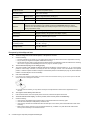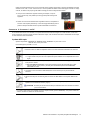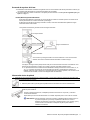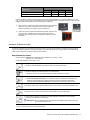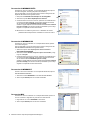Kodak P811 Manual de usuario
- Categoría
- Marcos de fotos digitales
- Tipo
- Manual de usuario

P811 Personal Photo
Scanner
User Guide
Guide de l’utilisateur
Guía del usuario
La página se está cargando...
La página se está cargando...
La página se está cargando...
La página se está cargando...
La página se está cargando...
La página se está cargando...
La página se está cargando...
La página se está cargando...
La página se está cargando...
La página se está cargando...
La página se está cargando...
La página se está cargando...
La página se está cargando...
La página se está cargando...
La página se está cargando...
La página se está cargando...
La página se está cargando...
La página se está cargando...
La página se está cargando...
La página se está cargando...
La página se está cargando...
La página se está cargando...
La página se está cargando...
La página se está cargando...
La página se está cargando...
La página se está cargando...
La página se está cargando...
La página se está cargando...
La página se está cargando...
La página se está cargando...
La página se está cargando...
La página se está cargando...
La página se está cargando...
La página se está cargando...
La página se está cargando...
La página se está cargando...
La página se está cargando...
La página se está cargando...
La página se está cargando...
La página se está cargando...
La página se está cargando...
La página se está cargando...
La página se está cargando...
La página se está cargando...
La página se está cargando...
La página se está cargando...

Español

2 Asistencia al cliente: http://www.pandigital.net/kodaksupport
Índice
Lea esto antes de comenzar ............................................................................................................... 4
Precauciones de seguridad importantes .......................................................................................... 4
Introducción ......................................................................................................................................... 5
Descripción del Escáner ..................................................................................................................... 5
Luces indicadoras del Escáner .......................................................................................................... 6
Tipos de originales adecuados y no adecuados .............................................................................. 7
Adecuados .................... ........................ ........................ ............................ ........................................ 7
Tarjetas de memoria compatibles ...................................................................................................... 8
Fundas plásticas .................................................................................................................................. 8
Orientación del original y la imagen escaneada ............................................................................... 9
Uso del Escáner ................................................................................................................................... 9
Preparación y configuración inicial ................................................................................................... 9
Escaneado de negativos de 35 mm ............................................................................................... 11
Alimentación de tiras de película .................................................................................................... 11
Recorte automático de imágenes ................................................................................................... 12
Conectar el Escáner al PC................................................................................................................. 13
Requerimientos del sistema ........................................................................................................... 13
Para usuarios de WINDOWS VISTA .............................................................................................. 14
Para usuarios de WINDOWS XP ................................................................................................... 14
Para usuarios de WINDOWS 7 ...................................................................................................... 14
Para usuarios MAC ........................................................................................................................ 14
Convención de nombres de imágenes escaneadas ...................................................................... 15
Desconexión segura del Escáner de la PC .................................................................................... 15
Software Scan PC para Escáneres personales de fotos KODAK ................................................. 15
Requisitos del sistema .................................................................................................................... 15
Instalar software Scan PC .............................................................................................................. 16
Uso del software Scan PC .............................................................................................................. 16
Desinstalar el software Scan PC .................................................................................................... 16
Administrador de Scan Mac (Macintosh) ........................................................................................ 17
Requisitos del sistema .................................................................................................................... 17
Instalación del Administrador de Scan Mac ................................................................................... 17
Uso del Administrador de Scan Mac .............................................................................................. 17
Convenciones sobre el nombre de archivos ............................................................................. 17
Inicio manual del Administrador de Scan Mac ............................................................................... 17
Desinstalación del Administrador de Scan Mac ............................................................................. 18
Software EASYSHARE para PC ........................................................................................................ 18
Requisitos del sistema .................................................................................................................... 18
Instalación de EASYSHARE .......................................................................................................... 18
Lanzar EASYSHARE ...................................................................................................................... 19
Desinstalar el software EASYSHARE ............................................................................................ 19
Software EASYSHARE para MACINTOSH ....................................................................................... 19
Requisitos del sistema .................................................................................................................... 19
Instalación de EASYSHARE .......................................................................................................... 19
Desinstalar el software EASYSHARE ............................................................................................ 20
Mantenimiento del Escáner .............................................................................................................. 20
Limpieza del sensor de imagen ...................................................................................................... 20

Asistencia al cliente: http://www.pandigital.net/kodaksupport 3
Calibración del Escáner .................................................................................................................... 20
Notas sobre el uso de baterías ......................................................................................................... 21
Cómo guardar el Escáner.................................................................................................................. 21
Especificaciones técnicas ................................................................................................................ 21
Preguntas frecuentes ........................................................................................................................ 22
Actualización de software y firmware .............................................................................................. 23
Eliminación de este producto ........................................................................................................... 23
Garantía Limitada ............................................................................................................................... 23
Normativas FCC ............................................................................................................................. 23

4 Asistencia al cliente: http://www.pandigital.net/kodaksupport
Lea esto antes de comenzar
Por favor lea detenidamente las instrucciones importantes antes de usar escáner personal de fotos KODAK. Si no lo hace, podría
sufrir lesiones o dañar el Escáner.
Precauciones de seguridad importantes
Tenga siempre en cuenta estas precauciones básicas de seguridad al utilizar su Escáner. Así disminuirá el riesgo de
incendios, descargas eléctricas y lesiones.
No exponga este dispositivo a la luz directa del sol ni cerca de fuentes de calor, como por ejemplo adentro
de un automóvil cerrado bajo la luz del sol ni cerca de una estufa. A causa del calor excesivo, la carcasa
externa del Escáner podría deformarse y los sofisticados sensores internos podrían dañarse.
No utilice este dispositivo cerca del agua o bajo la lluvia ni permita que se introduzca ningún tipo de
líquido en el interior de este producto. El agua y la humedad podrían producir un cortocircuito en los
componentes electrónicos y ocasionar fallas en el funcionamiento.
No utilice este dispositivo en ambientes donde haya polvillo. Las partículas de polvo podrían cubrir este
dispositivo y rayar la fotografía, diapositiva o negativo original. No escanee originales que estén
contaminados con polvillo u otro tipo de partículas.
No utilice este dispositivo cerca de fuentes electromagnéticas, tales como hornos microondas o
televisores. La interferencia electromagnética podría ocasionar fallas de funcionamiento en este
dispositivo.
No intente desarmar ni realizar modificaciones en este dispositivo. El interior del Escáner no contiene
piezas reparables por el usuario y cualquier modificación no autorizada invalidará su garantía.
No permita que este dispositivo se caiga ni que sufra golpes o movimientos bruscos. Los impactos fuertes
podrían dañar los componentes internos del dispositivo.
No inserte objetos en las ranuras para tarjetas de memoria del dispositivo que no sean tarjetas de
memoria compatibles con el Escáner. Los contactos metálicos del interior de las ranuras pueden ser
dañados fácilmente por objetos extraños.
No utilice adaptadores de suministro eléctrico desconocidos que no sean los incluidos con el Escáner. Es
muy peligroso conectar el Escáner a un adaptador de suministro eléctrico desconocido, ya que se podrían
producir incendios o explosiones.
Algunos adaptadores pueden incluir enchufes con interruptor. Cuando necesite usar enchufes con
interruptor, use solamente los que se incluyen con el Escáner.
No corte, doble, modifique ni pise el cable del adaptador de suministro eléctrico ni coloque objetos
pesados sobre el mismo. De lo contrario, se podría dañar el aislamiento externo y producirse
cortocircuitos o incendios.
Tanto el enchufe como el puerto USB del Escáner se encuentran diseñados exclusivamente para la
conexión con el adaptador de suministro eléctrico proporcionado y el cable USB opcional. No introduzca
ningún otro objeto en estas conexiones.
Si detecta olores o calor poco habituales provenientes del dispositivo, o bien si éste presenta señales de
mal funcionamiento, desconecte el Escáner de la fuente de alimentación eléctrica de inmediato y
comuníquese con el distribuidor para que lo revise o lo repare.
Artículos incluidos
Verifique que el paquete incluya los siguientes artículos. Si falta alguno de ellos, o si alguno está dañado, comuníquese
con el vendedor de inmediato.
Escáner personal de fotos
Adaptador de suministro eléctrico AC
(varía por región)
Cable USB
Tarjeta de memoria SD
Adaptador de negativos 35mm
Funda plástica
Scan PC Software (en tarjeta SD)
KODAK EASYSHARE Software (en tarjeta SD)
Guía de inicio rápido
Guía del usuario

Asistencia al cliente: http://www.pandigital.net/kodaksupport 5
Introducción
Ahora puede escanear sus fotos impresas y películas de negativos y almacenarlas en su tarjeta de memoria. No necesita su PC.
Simplemente inserte la tarjeta de memoria en el Escáner y enciéndalo. Cuando la unidad esté preparada, alimente su fotografía
impresa o película de negativos en el Escáner y sus imágenes quedarán almacenadas en la tarjeta de memoria. Es así de simple.
Si desea transferir sus fotos directamente a su PC, es tan simple como conectar un cable USB a nuestro software Scan PC
(página 15).
Descripción del Escáner
Vista frontal
N° Nombre Función/ Descripción
Botón de encendido
Pulse una vez para encender el Escáner en modo de 600 ppp. Pulse nuevamente para
encender en modo de 300 ppp.
Pulse durante 1 segundo para apagarlo.
Si el original se encalla en la ranura de alimentación , pulse para hacerlo salir.
Indicador de
encendido
Indica el estado de encendido del Escáner. (Consulte “Luces indicadoras” en la página 5
Indicador de
estado/tarjeta
Indica el estado de operación del Escáner y la tarjeta de memoria. (Consulte “Luces
indicadoras” en la página 5.
Guía deslizante para
papel
Mueva la guía para ajustarla a originales más pequeños para garantizar su correcta
alineación.
Ranura de
alimentación
Inserte una foto original en esta ranura para comenzar el escaneado.
Ranuras del
adaptador
Para instalar el adaptador del negativo de 35 mm.
Conexión mini USB Para conectar al PC con un cable USB.
Conexión de
alimentación
Para conectar al adaptador de alimentación incluido.

6 Asistencia al cliente: http://www.pandigital.net/kodaksupport
Vista posterior
N° Nombre Función/ Descripción
Ranura de salida El original escaneado sale por esta ranura.
Ranura SD/xD/MMC/
MS
Acepta los siguientes tipos de tarjetas de memoria: SD, xD, MMC y MS. También acepta
tarjetas SD. (Consulte “Tipos de memorias compatibles” en página 8).
Vista inferior
Luces indicadoras del Escáner
Debajo se muestra la lista de patrones de luces indicadoras y las funciones que representan:
Parpadeo lento
Parpadeo rápido
Encendido fijo
Apagado
Encendido
Estado/
Tarjeta
(naranja)
(verde)
La configuración de resolución del escaneado se indica con el color del testigo Estado/Tarjeta.
600dpi – El escáner está preparado para usarse en modo 600dpi (por defecto).
300dpi – Cuando el escáner esté preparado en modo 600dpi, pulse de nuevo el botón de
encendido para el modo 300dpi.
(verde)
(color)
Inicializando sistema y tarjeta de memoria. Espere a que termine el proceso de inicialización
antes de usar el escáner.
Ocupado escaneando y guardando los archivos de imagen. Espere a que termine el proceso
antes de escanear otro original.
Compartimiento de baterías
acepta 4 baterías AAA (UM-4)
(no incluidas)
Este escáner no dispone de
función de carga de baterías.
Recomiende utilizando NiMH baterías recargables de tipo.
Nosotros no recomendamos ni apoyamos baterías alcalinas.
Para la vida aceptable de batería, y para asegurarse de sus
operar de escáner fiablemente, el uso recomendó baterías.

Asistencia al cliente: http://www.pandigital.net/kodaksupport 7
(verde)
(color)
Papel encallado. Pulse el botón Encendido. El escáner sacará el original para que pueda
retirarlo de la ranura de alimentación en modo de escaneado de foto, y de la ranura de salida
de transparencias en modo de escaneado de película.
Error de calibración. Contacte con el centro de servicio más cercano para solicitar ayuda.
(color)
Sin tarjeta de memoria, tarjeta llena (espacio libre inferior a 10MB), error de tarjeta, tarjeta
bloqueada o sistema de archivos no soportado. Elimine archivos de la tarjeta para liberar espacio,
desbloquee la tarjeta si está bloqueada, o pruebe con otra tarjeta.
(verde)
(color)
Batería baja.
Escáner apagado.
Tipos de originales adecuados y no adecuados
Adecuados
El diseño del Escáner permite obtener los mejores resultados con los siguientes tipos de originales (sin usar una funda
plástica):
3”x5”, 4”x6”, 5”x7”, 8x10” hasta tamaño A4/Carta
Tarjetas de negocios (estándar 3.5”x2” (8.9x5 cm) o mayores)
Negativos de 35mm y diapositivas (adaptador de negativos de 1-6 fotogramas de 35 mm)
No adecuados
No utilice ninguno de los siguientes tipos de originales, de lo contrario, el Escáner podría funcionar de forma incorrecta, o
bien el original podría atascarse en la ranura.
Originales de más de 1,0 mm de espesor.
Originales con un lado menor a 55 mm.
Originales con mucho negro o colores oscuros.
Originales con colores oscuros en la zona de los márgenes
Imágenes impresas (fotos en diarios, revistas, etc.)
Materiales suaves y finos (papel fino, tela, etc.)
Películas/diapositivas sobreexpuestas. Para evitar errores de autodetección, retire los fotogramas sobreexpuestos del
principio de la película antes de introducirla.
La película demasiada grande (es decir, 24x36mm) o alto-exposición profesional ISO 800 + película puede causar que el
dispositivo falle.
Originales que superen el siguiente tamaño aceptable:
Las tiras de negatives/ Monocromo de 35 mm no son compatibles si presentan alguna de las siguientes condiciones:
1. Los extremos de la tira de película están pegados con cinta. Quite la cinta y limpie los restos de
adhesivo antes del escaneado.
2. Los extremos de la tira de película no están cortados de manera recta. Corte los extremos de manera
recta antes del escaneado.
Anchura 8,5 pulgadas (216mm)
Largo: 12 pulgadas (304.8mm)

8 Asistencia al cliente: http://www.pandigital.net/kodaksupport
3. Los extremos de la tira de película están plegados. Corte las partes plegadas antes del escaneado.
4. Los extremos de la tira de película están pegados con cinta. Corte los extremos de manera recta antes
del escaneado.
5. Algunas perforaciones en la tira de película están rotas o no están. Esto podría afectar el mecanismo
de alimentación automática del Escáner. Empuje suavemente la tira de película en el adaptador de
negativos de 35 mm cuando sea necesario.
Tarjetas de memoria compatibles
MS (MemoryStick)
MS Pro
MS Pro Duo (adaptador requerido)
MS Duo
MMC (Multi Media Card)
RS-MMC (adaptador requerido)
xD (extreme Digital, H-type y M-type)
SD (Secure Digital)
SDHC
MINISD (adaptador requerido)
MICROSD/T-Flash (adaptador requerido)
MICROSD Card (adaptador SD requerido)
Fundas plásticas
La funda plástica es especialmente útil cuando escanea fotos antiguas y frágiles. La funda plástica también ayuda a eliminar la
posibilidad de pérdida de foco por superficie poco uniforme de fotos ligeramente curvadas.
1. Inserte la foto en la funda plástica como se indica.
2. Ajuste la palanca de guía del papel de forma que la funda de plástico se alinee
con el lado izquierdo de la ranura de alimentación, e introduzca la funda de
plástico (con el lado doblado delante) en la ranura de alimentación plana y recta
como se indica.
Use un paño suave, seco y libre de pelusas para quitar el polvo del original y la funda plástica.
Para evitar atascos, mantenga el original plano y nivélelo cuando lo alimente.
Mantenga los originales libres de marcas de dedos, aceite, tierra y polvo para que la calidad de la imagen escaneada sea
óptima.
Quite las fotos de la funda plástica después del escaneado para evitar que la funda plástica se adhiera a las fotos con el paso
del tiempo.
Guarde las fundas plásticas en un lugar seguro y protéjalas del polvo.
Áreas sin definición por superficie
curvada de la foto
Foto curvada
A
juste la palanca de guía del papel
Inserte el lado
doblado primero

Asistencia al cliente: http://www.pandigital.net/kodaksupport 9
Orientación del original y la imagen escaneada
Es fácil ver como aparecerán las imágenes escaneadas en su equipo. Nota: Puede rotar las imágenes en su equipo.
El escaneado del mismo original en distintas orientaciones puede producir imágenes escaneadas cuyos tonos de colores y
brillo lucen ligeramente diferente. Esto no es un defecto en el funcionamiento.
Uso del Escáner
Preparación y configuración inicial
El escáner puede funcionar con baterías o una alimentación externa.
Cuando disponga de ambas fuentes de alimentación, el escáner solamente consumirá energía de la alimentación externa
Se recomiendan baterías recargables de Ni-MH. (El escáner no tiene función de carga de baterías.)
1. Voltee el escáner y abra la tapa del compartimiento de baterías.
2. Instale cuatro baterías AAA (UM-4). Asegúrese de que las baterías estén correctamente instaladas según las
indicaciones del compartimiento.
3. Vuelva a colocar la tapa del compartimiento de baterías.
4. Conecte el cable del adaptador de suministro eléctrico al conector del Escáner.
5. Conecte el adaptador de suministro eléctrico a un tomacorriente.
El tipo de adaptador de suministro eléctrico y de tomacorriente de la ilustración pueden variar de acuerdo a
la región.
6 Inserte la tarjeta SD Memory Card (incluido) en la ranura de la tarjeta de memoria.
Inserte siempre una tarjeta de memoria antes de escanear.
Asegúrese de que la tarjeta de memoria esté desbloqueada (que se pueda sobreescribir)
El Escáner acepta únicamente tarjetas de memoria con sistemas de archivos FAT16 o FAT32. Los sistemas
de archivo NTFS y otros no son compatibles.
Escáne
r
Original
Escáne
r
Original
Imagen escaneada cuando
se muestra en la pantalla

10 Asistencia al cliente: http://www.pandigital.net/kodaksupport
Encendido del Escáner
1. Pulse el botón
Encendido. Las luces del indicador de encendido y Estado/Tarjeta parpadean. (Para obtener
más información acerca de las luces indicadoras, consulte “Luces indicadoras” en la página 6).
2. Espere hasta que el indicador de encendido deje de parpadear y después se apague. El indicador de
Estado/Tarjeta seguirá encendido, lo que indica que el Escáner está preparado.
No inserte un original en la ranura de alimentación cuando el indicador de encendido está parpadeando. El
original no se escaneará.
Configurar la resolución de escaneado
La resolución de escaneado se mide en dpi (puntos por pulgada). Cuanto mayor sean los dpi, más detalles del original captará
el escáner y se generará una imagen escaneada de mayor calidad. Sin embargo, un dpi superior también producirá un tamaño
mayor de imagen y ocupará más espacio en la tarjeta de memoria.
Para cambiar al resolución de escaneado, presione y suelte el botón Encendido. La resolución de
escaneado cambia con cada pulsación del botón, y el color del indicador Estado/Tarjeta también
cambiará según la resolución seleccionada:
Naranja: 600dpi (modo calidad, configuración por defecto)
Verde: 300dpi (modo normal)
La resolución de escaneado para transparencias se fija en 1200dpi y no puede cambiarse.
Escaneado de una fotografía
1. Inserte su foto en la funda plástica (incluida con el Escáner).
2. Con la foto hacia arriba y en la orientación correcta, coloque un borde de la foto en el Escáner y ajuste
la palanca de la guía de modo que la foto quede alineada contra el lado izquierdo de la ranura de
alimentación.
3. Inserte el original nivelado y plano en la ranura de alimentación.
PRECAUCIÓN: No escanee fotos brillantes en ambientes húmedos (humedad superior a 70% RH); la superficie de la foto
se volverá pegajosa y podría atascar el Escáner.
4. El original se alimentará a través de la ranura y se escaneará automáticamente. Las luces indicadoras
de Estado/Tarjeta parpadearán durante el escaneado.
Para evitar una calidad de imagen pobre, reserve suficiente espacio detrás del Escáner para que la foto
complete la alimentación al Escáner.
5. Cuando finaliza el escaneado, las luces indicadoras de Estado/Tarjeta parpadean mientras el Escáner
almacena la foto en la tarjeta de memoria.
Espere a que las luces indicadoras dejen de parpadear antes de insertar y escanear la siguiente foto.
PRECAUCIÓN: Inserte sólo una foto por vez, e inserte la siguiente foto cuando ya se haya escaneado la anterior. De lo
contrario, el Escáner no funcionará correctamente.
No quite la tarjeta de memoria ni desconecte la alimentación o las baterías con los indicadores parpadeando.
Este Escáner produce archivos de formato JPEG (.jpg). El atributo de fecha/hora no se agregará.
Para obtener más información sobre el modo en que el Escáner almacena los archivos de imágenes escaneadas en la
tarjeta de memoria, consulte la “Orientación” en la página 9.
Si la tarjeta de memoria está casi llena (menos de 10 MB restante), el indicador de Estado/Tarjeta parpadea (consulte
“Luces indicadoras” en la página 6). Use otra tarjeta o transfiera las imágenes a su PC.
6. Para apagar el Escáner, pulse el botón de encendido durante un segundo. El indicador de encendido parpadeará
y después se apagará.
Ahora puede desconectar y quitar la tarjeta de memoria de manera segura.
El Escáner se apagará automáticamente si queda inactivo por 15 minutos. (Si está conectado a un equipo, el
Escáner no se apagará automáticamente).
Palanca de la guía
A
lineación izquierda

Asistencia al cliente: http://www.pandigital.net/kodaksupport 11
Escaneado de negativos de 35 mm
Este Escáner sólo admite el escaneado de negativos de 35 mm monocromáticos de tiras de película de 6 cuadros, que
normalmente están disponibles en los estudios fotográficos de su localidad.
Las tiras de película en ciertas condiciones no son aptas para el escaneado. Consulte Tipos de originales aptos y no
aptos en la página 7.
Invertir/Rotar imagen automáticamente
El Escáner puede detectar la orientación de una tira de película cuando los números impresos en el borde de las
tiras de película están en la misma orientación que la imagen.
Si alimenta la tira de película a la imagen invertida o al revés, el Escáner automáticamente ajustará la imagen
escaneada durante el escaneado.
Las siguientes orientaciones generarán la misma imagen escaneada:
Por ejemplo, la imagen inferior (arriba) está al revés pero los números están colocados correctamente. Si se
alimenta en esta orientación, la imagen no se rotará y la imagen escaneada quedará al revés.
La capacidad actual de reconocimiento tiene dificultades en distinguir la dirección de los números “3”, “6”,
“8” y “9”. La posición del número es cercana al borde de la película y puede dañarse o gastarse con
facilidad. Cuando el número del borde no pueda detectarse en la posición esperada, o no coincida con las
condiciones mencionadas, la función Auto Espejo/Voltear se desactivará.
Alimentación de tiras de película
1. Asegúrese de que la ranura de alimentación no tenga originales y de que exista el espacio suficiente tras el escáner para
que la tira de película pase por completo..
2. Deslice la palanca de la guía del papel completamente hacia la derecha de la ranura de alimentación.
3. Realice alineación del negativo de 35 mm con las ranuras del adaptador y después insértelo suavemente sin
doblar las partes metálicas.
Cuando se instala correctamente, el adaptador permanece firmemente en su posición y el Escáner
comenzará la calibración.
Espere hasta que las luces indicadoras estén en el estado “Preparado para su uso” antes de continuar.
PRECAUCIÓN: Para el escaneado correcto de la película, el adaptador debe permanecer firme en
su posición después de que se haya completado la calibración. Si mueve el
adaptador, el escaneado no producirá un resultado preciso. Si es necesario, quite y
vuelva a introducir correctamente el adaptador de película para realizar la
calibración nuevamente.
No se require rotación
Inversión automática
Inversión automática
Imagen escaneada final
Si los números y la imagen no están en la misma orientación o si los números están
dañados, la función de inversión/rotación automática no rotará la imagen.

12 Asistencia al cliente: http://www.pandigital.net/kodaksupport
4. Sostenga el negativo hacia la luz, con la imagen de frente en su orientación normal (no debe estar invertida
ni al revés).
5. Inserte la tira de película en el adaptador de negativos
de 35 mm.
La tira de película se alimentará en la ranura y se escaneará. Las luces del indicador de Encendido y
Estado/Tarjeta parpadean mientras se escanea.
La longitud normal de las tiras de películas es de hasta 6 negativos. Para evitar una calidad de imagen pobre, reserve
suficiente espacio detrás del Escáner para que la tira de película complete la alimentación al Escáner.
Cuando se escanea una tira de película, el Escáner automáticamente reconoce el tipo de tira de película (positivo,
monocromo o negativo) y determina el escaneado más apropiado y las opciones de mejora de color para el escaneado.
El Escáner escanea las tiras de película en una mayor resolución; por lo tanto, la velocidad del escaneado es más lenta
que la del escaneado de fotos. Esto no es un defecto en el funcionamiento.
Cuando finaliza el escaneado, las luces indicadoras de Estado/Tarjeta parpadean mientras el Escáner
almacena la foto en la tarjeta de memoria.
Espere a que las luces indicadoras dejen de parpadear antes de insertar y escanear la siguiente foto.
PRECAUCIÓN: Inserte sólo una tira de película por vez e inserte la siguiente tira cuando ya se haya escaneado la
anterior. De lo contrario, el Escáner no funcionará correctamente.
No quite la tarjeta de memoria ni desconecte la alimentación o las baterías con los indicadores parpadeando.
Este Escáner produce archivos de formato JPEG (.jpg). El atributo de fecha/hora no se agregará.
Si la tarjeta de memoria está casi llena (menos de 10 MB restante), el indicador de Estado/Tarjeta parpadea (consulte
“Luces indicadoras” en la página 6). Use otra tarjeta o transfiera las imágenes a su PC.
Para quitar el adaptador de negativos de 35 mm después de haber escaneado todas las tiras de negativos,
quítelo suavemente de la ranura de alimentación.
Para apagar el Escáner, pulse el botón de encendido durante un segundo. El indicador de encendido
parpadeará y después se apagará.
Ahora puede desconectar y quitar la tarjeta de memoria de manera segura.
El escáner se apaga automáticamente si se deja sin actividad durante 5 minutos. (si está conectado a un PC,
el escáner no se apaga automáticamente).
Recorte automático de imágenes
El Escáner tiene incorporada una función de recorte que detecta y recorta los bordes oscuros de un original durante el
proceso de escaneo (observe la ilustración que aparece a continuación).
Tamaño de recorte (según se mide en el original)
Preste atención a la
dirección de la tira de la
película en la inserción.
Original
Imagen escaneada
B
C
D
A

Asistencia al cliente: http://www.pandigital.net/kodaksupport 13
Original size
Cropping size (as measured on the original
A B C D
Con originales mayores de 5”x7” 3 mm 3 mm 3 mm 3 mm
Con originales menores de 5”x7” 1.5 mm 1.5 mm 1.5 mm 1.5 mm
Use la funda plástica cuando escanee los originales que tienen medidas diferentes a las medidas estándar 3,5 x 5, 4x6,
pulg. o 5x7 pulg. Según la forma, puede realizar recortes manuales adicionales en la imagen escaneada, usando su propio
software de edición de fotografías, para lograr la imagen final deseada.
Según la forma y el tamaño del original, puede realizar recortes manuales
adicionales en la imagen escaneada, usando su propio software de
edición de fotografías, para lograr la imagen final deseada.
Cuando se escanean negativos originales sobrexpuestos, antiguos o más
claros (borrosos), posiblemente se produzcan recortes automáticos
irregulares. Corte la tira de película en fotografías individuales y vuelva a
escanearlas.
Conectar el Escáner al PC
Al conectar el Escáner a una computadora puede tener acceso a las imágenes escaneadas en la tarjeta de memoria de forma
directa, o bien utilizar el Escáner como lectora de tarjetas de memoria, para poder copiar, pegar o eliminar archivos libremente
desde y hacia la tarjeta de memoria por medio de la computadora.
Requerimientos del sistema
Sistema operativo: WINDOWS XP, WINDOWS VISTA, WINDOWS 7 o posterior - 32 bits
MAC OS 10.5, 10.6 o posterior
Puerto USB compatible: puerto USB 1.1 ó 2.0
1. Conecte el cable del adaptador de suministro eléctrico al conector del Escáner.
2. Conecte el adaptador de suministro eléctrico a un tomacorriente.
El tipo de conector y el enchufe de la ilustración pueden ser distintos en su zona.
3. Inserte la tarjeta Tarjeta de memoria SD (incluido) en la ranura de la tarjeta de memoria.
Se necesita la tarjeta de memoria. Los archivos de imagen escaneados se almacenarán en la
tarjeta de memoria introducida y después podrá tener acceso a las imágenes escaneadas
mediante el EXPLORADOR DE WINDOWS o el asistente para importar fotografías de Vista.
4. Conecte el extremo menor del cable USB (incluido con el Escáner) al conector Mini USB del Escáner.
5. Encienda la PC y conecte el extremo mayor del cable USB a un puerto USB de la PC.
6. Pulse el botón Encendido; el indicador de encendido parpadea. (Para obtener más información,
consulte “Luces indicadoras en la página 6).
PRECAUCIÓN: No quite la tarjeta de memoria mientras la computadora está teniendo acceso a los
archivos almacenados en ella.
El Escáner será reconocido por la computadora como un disco removible (sistema WINDOWS). Ahora está preparado
para ver o editar los archivos en la tarjeta de memoria.

14 Asistencia al cliente: http://www.pandigital.net/kodaksupport
Para usuarios de WINDOWS VISTA
Cuando la PC reconoce el Escáner, con una tarjeta SD introducida, aparece
la ventana emergente “AutoPlay” (Reproducción automática).
Para ver fotografías en la PC mientras escanea, cambie la configuración del
Explorador de Windows de la siguiente manera:
1. Marque la casilla
Realizar esto siempre con las fotografías.
2. Seleccione la opción
Abrir carpeta para ver archivos.
3. Cuando el Escáner se conecte con la PC, aparecerá una unidad adicional
en la ventana del EXPLORADOR. Si está usando la tarjeta de memoria
SD, la unidad se llamará KODAKSCN [letra de unidad].
Si utiliza su propia tarjeta de memoria la unidad se llamará Disco extraíble
[letra de la unidad] o bien tendrá el nombre personalizado que se le haya
asignado a su tarjeta de memoria anteriormente.
No seleccione “No realizar ninguna acción” ni “Establecer los valores
predeterminados de Reproducción automática en el Panel de control”.
Para usuarios de WINDOWS XP
Cuando la PC reconoce el Escáner con una tarjeta SD introducida, aparece
una ventana emergente.
Para ver fotografías en la PC mientras escanea, cambie la configuración del
EXPLORADOR DE WINDOWS de la siguiente manera:
1. Seleccione la opción Abrir carpeta para ver archivos usando el
EXPLORADOR DE WINDOWS.
2. Seleccione la casilla “Realizar siempre la opción seleccionada" y luego
haga clic en Aceptar.
3. Cuando el Escáner se conecte con la PC, aparecerá una unidad adicional
en la ventana del EXPLORADOR. Si está usando la tarjeta de memoria
SD, la unidad se llamará KODAKSCN [letra de unidad].
Si utiliza su propia tarjeta de memoria la unidad se llamará Disco extraíble
[letra de la unidad] o bien tendrá el nombre personalizado que se le haya
asignado a su tarjeta de memoria anteriormente.
Para usuarios de WINDOWS 7
Cuando su PC reconoce el Escáner con una tarjeta SD introducida, aparece
EXPLORADOR DE WINDOWS.
1. Seleccione la unidad
KODAKSCN en la ventana del EXPLORADOR.
2. Abra la carpeta
PHOTO1 para ver sus fotos escaneadas.
Para usuarios MAC
Cuando la PC reconoce el Escáner con una tarjeta SD insertada, aparece un
ícono en el escritorio. Haga doble clic para abrir una ventana Finder.
1. Haga doble clic en el ícono
KODAKSCN en el escritorio.
2. Abra la carpeta
PHOTO1 para ver sus fotos escaneadas.

Asistencia al cliente: http://www.pandigital.net/kodaksupport 15
Desconexión segura del Escáner de la PC
Para WINDOWS
1. En la bandeja del sistema WINDOWS, haga clic en el ícono para quitar hardware como se indica debajo.
2. Haga clic en el mensaje ‘Quitar de manera segura el dispositivo de almacenamiento masivo USB’ con la unidad
correspondiente.
3. Cuando aparece el mensaje ‘Es seguro retirar el hardware’, puede quitar el cable USB del Escáner con seguridad.
Para MAC
En el escritorio, pulse el botón derecho en el volumen KODAKSCN, y seleccione Expulsar “KODAKSCN”.
Software Scan PC para Escáneres personales de fotos KODAK
Con el software Scan PC para Escáneres personales de fotos KODAK (Scan PC), puede escanear fotos fácilmente y guardarlas
directamente al PC conectado.
Requisitos del sistema
Sistema operativo: WINDOWS XP, WINDOWS VISTA, WINDOWS 7 - 32-Bit
(El software Scan PC no es compatible con el sistema operativo de MAC)
Intel Pentium IV procesador
1.2GHZ o mejor velocidad de procesador
512MB RAM
10MB libres de espacio de disco duro
USB 2,0 compatible
Convención de nombres de imágenes escaneadas
Después del primer escaneado, se agrega una carpeta llamada PHOTO1 a la estructura de archivos de la tarjeta de
memoria (consulte el ejemplo a continuación).
Las imágenes escaneadas se guardan en la carpeta
PHOTO1. Cada imagen escaneada recibe un nombre de archivo que
contiene el prefijo
EK_ seguido por un número secuencial de 4 dígitos en el orden en el que se guarden las imágenes. Por
ejemplo,
EK_0001.jpg, EK_0002.jpg.
Si los nombres de archivos llegan a EK_9999.jpg en la carpeta PHOTO1, se creará automáticamente una nueva carpeta
llamada
PHOTO2 para guardar los nuevos archivos en orden secuencial, y así sucesivamente.
En una tarjeta de memoria puede haber hasta 9 carpetas (
PHOTO1...9, EK_0001... EK_9999). Si se supera esta
cantidad, la luz indicadora de Estado/Tarjeta comienza a parpadear.
Ahora puede ver o editar los archivos que se encuentran en la tarjeta de memoria con su propio software de edición de
imágenes.
Icono de quitar hardware

16 Asistencia al cliente: http://www.pandigital.net/kodaksupport
Uso del software Scan PC
PRECAUCIÓN: Para maximizar el uso de memoria, cierre todos los programas de aplicaciones antes de escanear tiras
de películas de múltiples imágenes.
Después del primer escaneo, se agrega una carpeta llamada PHOTO1 a la estructura de archivos como a continuación:
~ Tarjeta de memoria: \PHOTO1
~ Escanear a PC: WINDOWS XP: C:\Documents and Settings\(su nombre du usuario)\My Documents\My
Pictures\PHOTO1
WINDOWS VISTA o WINDOWS 7: C:\Users\(su nombre de usuario) \Pictures\PHOTO1
También puede hacer clic en el botón
para seleccionar otra ubicación si lo prefiere.
4. Escanee el original tal como se indica al principio de la página 10.
5. La imagen escaneada se guardará en la ubicación seleccionada en el paso 2
Cada imagen escaneada recibe un nombre de archivo que contiene el prefijo
EK_ seguido por un número secuencial
de 4 dígitos en el orden en el que se guarden las imágenes. Por ejemplo,
EK_0001.jpg, EK_0002.jpg.
Si los nombres de archivos llegan a EK_9999.jpg en la carpeta PHOTO1, se creará automáticamente una nueva
carpeta llamada
PHOTO2 para guardar los nuevos archivos en orden secuencial, y así sucesivamente.
Nota: En una tarjeta de memoria puede haber hasta 9 carpetas (
PHOTO1...9, EK_0001... EK_9999). Si se supera
esta cantidad, la luz indicadora de Estado/Tarjeta comienza a parpadear.
Lanzar manualmente el software Scan PC
Desinstalar el software Scan PC
1. En el menú Inicio, seleccione Todos los programas>Software Scan PC>Desinstalar.
2. Siga las instrucciones del asistente de desinstalación para desinstalar el software.
3. Reinicie la PC cuando el asistente se lo solicite.
Instalar software Scan PC
1. Conecte el Escáner a su PC, usando de memoria de su dispositivo móvil SD
(incluido con el Escáner).
2. Abra una ventana de Explorador de Windows.
3. Seleccione
KODAKSCAN>KODAK>Software>KODAK_Scan_PC_Software_Setup_Vxxxx.
4. Haga doble clic el archivo ScanPC_KODAK_Scanner_Setup_Vxxxx.zexe.
5. En la ventana de instalación, seleccione Scan PC para escáneres personales
de fotos KODAK, y después haga clic en
Instalar.
6. En la ventana del asistente de instalación, haga clic en
Siguiente.
7. Haga clic en
Siguiente para instalar en una ubicación predeterminada o
seleccione la ubicación deseada y después haga clic en
Siguiente.
8. En la ventana
Listo para instalar, haga clic en Instalar.
9. Después de que se instala el software, haga clic en
Terminar.
Una vez instalado, el software Scan PC se ejecuta automáticamente al iniciar la PC, y el ícono permanece en la
bandeja de sistema.
Si desea cerrar el
software Scan PC temporalmente, haga clic con el botón derecho sobre el ícono y seleccione Salir.
1. Al conectar el Escáner mediante un cable USB a la PC, se enciende la luz
de Estado/Tarjeta de forma intermitente. Se abrirá la ventana del
software
Scan PC
.
2. Especifique la ubicación donde desea guardar las imágenes escaneadas:
~ Tarjeta de memoria
~ Escanear a PC
3. Haga clic en
Aplicar y la ventana se cerrará.
Haga doble clic en el icono
en el escritorio, o haga clic con el botón derecho en el icono en la bandeja de
sistema y seleccione
Configuración.
Si desea cerrar el
software Scan PC temporalmente, haga clic con el botón derecho sobre el ícono y seleccione
Salir.

Asistencia al cliente: http://www.pandigital.net/kodaksupport 17
Si desea reiniciar más tarde, tenga en cuenta que la desinstalación del software Scan PC no se completará hasta
que reinicie el equipo.
Administrador de Scan Mac (Macintosh)
Con el administrador Scan Mac, puede escanear fotos fácilmente y guardar imágenes escaneadas directamente en la
computadora conectada. También puede elegir la ubicación donde se guardarán las imágenes escaneadas.
Requisitos del sistema
Sistema operativo: Mac OS 10.5, 10.6 o versión posterior
Intel Duo core/G3 procesador
1.2GHZ o mejor velocidad/G3 de procesador
10MB libres de espacio de disco duro
128MB RAM
USB 2,0 compatible
Uso del Administrador de Scan Mac
Cada imagen escaneada recibe un nombre de archivo que contiene el prefijo EK_ seguido por un número secuencial de
4 dígitos en el orden en el que se guarden las imágenes. Por ejemplo,
EK_0001.jpg, EK_0002.jpg.
Si los nombres de archivos llegan a
EK_9999.jpg en la carpeta PHOTO1, se creará automáticamente una nueva carpeta
llamada
PHOTO2 para guardar los nuevos archivos en orden secuencial, y así sucesivamente.
En una tarjeta de memoria pueden haber hasta 9 carpetas (
PHOTO1..9, EK_0001... EK_9999). Si se supera esta
cantidad, la luz indicadora de Estado/Tarjeta comienza a parpadear. Elimine algunos archivos de la tarjeta de memoria
o use otro si es necesario.
Inicio manual del Administrador de Scan Mac
1. Abra la ventana Finder.
2. Haga clic en Aplicaciones, y después haga doble clic en .
Instalación del Administrador de Scan Mac
1. Conecte el Escáner a su computadora (consulte las instrucciones al comienzo de la página 15), con la tarjeta SD SD
(incluida con el Escáner).
2. Abra la ventana Finder.
3. Seleccione el volumen KODAKSCN>KODAK>Software>KODAK_Scan_Mac_Software_Setup_Vxxxx.
4. Haga doble clic en el archive ScanMac_KODAK_Scanner_Setup_Vxxxx.zip.
5. Haga doble clic en el archive Scan2Mac para comenzar la instalación.
6. Sig alas instrucciones en pantalla para completar la instalación.
7. Haga clio en Reiniciar para reiniciar su computadora.
8. El programa Scan Mac se iniciará automáticamente cuando se complete el reinicio.
Una vez instalado, el
Administrador Scan Mac se abre cuando se conecta a Escáner.
1. Al conectar el Escáner/Conversor mediante un cable USB a la PC, se
enciende la luz de Estado/Tarjeta de forma intermitente. Aparecerá la
siguiente ventana del Administrador de Scan Mac.
2. Puede especificar la ubicación en la que desea que se guarden las
imágenes escaneadas, ya sea en la tarjeta de memoria o en una carpeta
específica de la PC.
Después del primer escaneo, se agrega una carpeta llamada
PHOTO1 a
la estructura. Por lo tanto, selecciona Scan Mac, las imágenes
escaneadas se almacenarán en la siguiente ubicación de forma
predeterminada:
/Usuarios/(su nombre de usuario)/Imágenes/PHOTO1/
También puede hacer clic en el botón
para seleccionar otra
ubicación si lo prefiere.
3. Haga clic en
Aplicar y la ventana se cerrará.
4. Escanee el original tal como se indica al principio de la página 10.
5. La imagen escaneada se guardará en la ubicación seleccionada en el
paso 2.
Convenciones sobre el nombre de archivos
Scan2Mac

18 Asistencia al cliente: http://www.pandigital.net/kodaksupport
Desinstalación del Administrador de Scan Mac
1. Haga clic con el botón derecho del ratón en el ícono y seleccione Configuración.
2. Clic Si.
3. Abra la ventana Finder.
4. Clic en Aplicaciones, haga clic Scan Mac, y después seleccione Mover a la papelera.
Software EASYSHARE para PC
Después de usar el software ScanPC para los escáneres personales de fotos de Kodak y de almacenar sus imágenes en su PC,
puede usar el software EASYSHARE para organizar, editar, imprimir y compartir sus archivos en línea.
Requisitos del sistema
Sistema operativo: WINDOWS XP, WINDOWS VISTA, WINDOWS 7
Intel Pentium IV procesador
1.2GHZ o mejor velocidad de procesador
200MB libres de espacio de disco duro
512MB RAM
USB 2,0 compatible
Instalación de EASYSHARE
1. Inserte la tarjeta de memoria de su dispositivo móvil SD después en el
escáner.
2. Conecte el Escáner a su PC; se abrirá el cuadro de diálogo de la instalación
(incluida con el Escáner).
3. Abra una ventana de Explorador de Windows.
4. Seleccione
KODAKSCAN>KODAK>
Software>KODAK_Scan_PC_Software_Setup_Vxxxx
>KodakEasyShare.
5. Haga doble clic el archivo Setup.exe.
6. Siga los anuncios para instalar y registrar su software.
7. Después de que se instala el software, haga clic en
Terminar.

Asistencia al cliente: http://www.pandigital.net/kodaksupport 19
Lanzar EASYSHARE
Desinstalar el software EASYSHARE
1. Abra el Panel de control de WINDOWS.
2. WINDOWS VISTA: Seleccione
Programas>Desinstalar un programa
WINDOWS 7: Seleccione
Programas y características
WINDOWS XP: Seleccione
Agregar o quitar un programa
3. Seleccione
Kodak EASYSHARE Software y después haga clic en Desinstalar.
4. Siga los anuncios para completar la desinstalación.
Software EASYSHARE para MACINTOSH
Puede usar el software EASYSHARE para organizar, editar, imprimir y compartir sus archivos en línea
Requisitos del sistema
Sistema operativo: MACINTOSH OS X v10.6.x, MACINTOSH OS X v10.5.x, MACINTOSH OS X v10.4.x
Intel Duo core/G3 procesador
1.2GHZ o mejor velocidad/G3 de procesador
200MB libres de espacio de disco duro
128MB RAM
USB 2,0 compatible
Instalación de EASYSHARE
1. Verifique que su computadora encuentra los requisitos de sistema.
2. Cercanos todos los programas.
3. Desconecte todos los dispositivos accesorios de su computadora. Por ejemplo, cámara digital, dársena de cámara,
dársena de impresora, impresora de foto, la lectora de tarjetas, etc.
4. Inserte la Tarjeta de memoria de SD en el escáner, y entonces conecte el escáner a su computadora.
5. Seleccione KODAKSCAN>KODAK>Software>KODAK_Scan_Mac_Software_Setup_VQ1.01\KODAK EasyShare
Mac>KodakEasyShare_v6_2.dmg para instalar y el sigue las instrucciones en pantalla.
6. Utilice la característica de Ayuda en el software o vaya a www.kodak.com para instrucciones completas de uso.
1. Haga doble clic en el acceso directo KODAK EASYSHARE
en su escritorio o seleccione
Kodak EASYSHARE Software en la
lista
Inicio>Programas.
2. Haga clic en
Agregar imágenes.
3. Seleccione la carpeta PHOTO1 que contiene las imágenes
escaneadas (según se designe durante el uso de Scan PC, pág. 16).
4. Seleccione las imágenes deseadas para agregar a un álbum.
5. Introduzca el nombre de destino del álbum nuevo.
6. Haga clic en
Agregar imágenes, y después Hecho.
7. Al usar la fila superior de opciones en la ventana EASYSHARE, las
imágenes que ha copiado en los álbumes se pueden editar y mejorar,
copiar a otras ubicaciones y cargar directamente a sus cuentas de
FACEBOOK o FLICKR para compartirlas rápidamente.
8. Use la
Ayuda para obtener las instrucciones completas de todas las
funciones.

20 Asistencia al cliente: http://www.pandigital.net/kodaksupport
Desinstalar el software EASYSHARE
1. Abra la ventana Finder.
2. Clic en Aplicaciones, haga clic EasyShare, y después seleccione Mover a la papelera.
Mantenimiento del Escáner
Limpieza del Escáner
Para mantener la calidad de la imagen escaneada y evitar la acumulación de polvo, se recomienda que limpie el Escáner
(gabinete exterior, sensor de imágenes y rodillo interior del Escáner) aproximadamente cada 50-100 escaneados.
Limpie el Escáner si también:
Aparecen líneas o tiras verticales en la imagen escaneada
No se alimentan fotos o películas
Utilice sólo las herramientas recomendadas y proporcionadas para la limpieza del Escáner.
ADVERTENCIA No utilice solventes ni líquidos corrosivos (por ejemplo: alcohol, kerosene, etc) para limpiar
ninguna parte del Escáner, de lo contrario el material plástico sufrirá daños permanentes.
Limpieza de la carcasa externa
1. Utilice un removedor de polvo apropiado para quitar el polvo del Escáner.
2. Utilice una tela ligeramente humedecido para retirar cualquier mancha en la superficie del Escáner.
3. Limpie el Escáner con una tela seca, limpia y sin pelusas.
Limpieza del sensor de imagen
1. Primeramente, limpie la carcasa externa del Escáner.
2. Con el Escáner apagado y desconectado del suministro eléctrico, introduzca el
hisopo de limpieza del sensor en un extremo de la ranura de salida.
Asegúrese de que no haya polvo visible en el hisopo antes de introducirlo en la
ranura de salida.
3. Deslice con suavidad el hisopo de limpieza del sensor hacia atrás y hacia adelante
de un extremo al otro de la ranura de salida cinco o seis veces consecutivas.
PRECAUCIÓN: No ejerza demasiada presión sobre el hisopo.
4. Deslice el hisopo de limpieza del sensor al extremo izquierdo de la ranura de salida y
después elimínelo de la ranura.
Guárdelo en un lugar seguro y protéjalo del polvo.
Calibración del Escáner
Si la imagen escaneada se ve borrosa o aparecen rayas extrañas sobre ella, es posible que deba calibrar el Escáner para que el
sensor continúe teniendo la precisión original.
Siga las instrucciones que comienzan en la página 15 para limpiar el rodillo y el sensor de imagen, y siga las instrucciones
que aparecen en “Configuración inicial” en la página 7 para preparar el Escáner.
Inserte la tarjeta de calibración según se muestra.
El Escáner escaneará el patrón de la tarjeta de calibración y realizará la calibración del sensor
interno automáticamente.
Asegúrese de que la tarjeta de calibración se haya introducido en la dirección correcta, de lo
contrario la calibración no resultará efectiva.

Asistencia al cliente: http://www.pandigital.net/kodaksupport 21
Notas sobre el uso de baterías
Recomendamos usar baterías recargables de Ni-MH. Observe que el escáner no tiene función de carga de baterías.
Asegúrese de que las baterías estén instaladas con los terminales positivo y negativo en la dirección correcta, como indica el
compartimiento de baterías.
Los distintos tipos de baterías tienen distintas características. No mezcle tipos de batería distintos.
No mezcle baterías viejas con nuevas. Mezclar baterías viejas con nuevas acortará la duración de la batería o provocará fugas
de químicos de las baterías viejas.
Los químicos que contienen las baterías pueden provocar irritación de la piel. Si sale cualquier químico de las baterías, límpielo
de inmediato con un trapo seco, y cambie las baterías lo antes posible.
Cuando el escáner indique “batería baja” en estado “listo”, cambie las baterías antes de comenzar a escanear para evitar que el
escáner se detenga durante el escaneo.
Cómo guardar el Escáner
Si el Escáner no va a ser utilizado durante un período prolongado, siga las siguientes instrucciones a fin de guardarlo y utilizarlo
en el futuro.
1. Desconecte el Escáner del suministro eléctrico.
2. Coloque el Escáner y el adaptador de suministro eléctrico en una caja o bolsa para evitar la acumulación de polvo.
3. Colóquelo en un lugar fresco y seco, fuera del alcance de niños pequeños.
4. Después de un largo período de almacenamiento, se recomienda que limpie y calibre el Escáner antes de usarlo.
Especificaciones técnicas
Especificación Escáner personal de fotos KODAK P811
Tipo de papel Tiras de película de foto/35mm y diapositivas
Tamaño de documento normal
3,5x5 pulg, 4x6, 5x7 y 8,3x11
(la funda plástica sólo admite 3,5x5 pulg., 4x6 pulg. y 5x7 pulg.)
Tamaño real de la ranura de
alimentación
hasta 8,5 x12 pulg.
Largo: 12 pulgadas (304,8 mm)
Formatos de archive de salida JPEG con compresión (4:2:2)
Resolución (fija)
Foto: 600 x 600(por defecto)y 300 x 300 ppp
Película: 1200 x 1200 ppp
Interfaces
Tarjetas de
memoria
Consulte “Tipos de memorias compatibles” (página 8)
USB Puerto Mini USB compatible USB 2.0
Almacenamiento masivo USB
compatible
WINDOWS XP, WINDOWS VISTA, WINDOWS 7
Suministro
eléctrico
Entrada 100-240V AC, 50/60 Hz, Salida 5V, 1A
Baterías
Toma cuatro AAA (UM-4) baterías (no incluyó). Recomiende baterías recargables para el número
óptimo de escáneres. La vida recargable de la batería en promedios 600dpi 100 + escudriña por carga.
La vida verdadera de la batería puede variar basado en el uso.
Alimentación de foto Tipo de hoja alimentada (una sola pasada)
Alimentación de película
Tipo de alimentación de película de negativo (requiere adaptador para película de
35mm)
Dimensiones
2 pulg. (L) x 10,5 pulg. (A) x 1-3/4 pulg. (H)
56 mm (L) x 269 mm (A) x 44 (H) mm
A
ncho 8,5 pulgadas (216mm)

22 Asistencia al cliente: http://www.pandigital.net/kodaksupport
Peso neto 14oz. (391.2g)
Temperatura de funcionamiento
Humedad de funcionamiento
15ºC ~ 35ºC (59
o
F~95
o
F);
20% RH ~ 70% RH
Temperatura de almacenamiento
Humedad de almacenamiento
-20ºC ~ 60ºC (59
o
F~95
o
F)
10% RH ~ 90% RH
Preguntas frecuentes
P: Aparecen líneas extrañas sobre la imagen escaneada o la imagen no es clara.
S: Verifique lo siguiente:
¿El original presenta rayas o es nítido? Quite las manchas o el polvillo del original antes de escanear.
¿Introdujo el original en la funda plástica antes de escanear?
¿El Escáner se ha utilizado durante mucho tiempo sin haberse limpiado o calibrado? Siga las instrucciones de "Limpieza
del Escáner" en la página 20 y “Calibración del Escáner " en la página 20, e inténtelo nuevamente.
P: La imagen de tiras de negativos escaneadas no está rotando correctamente
S:
La capacidad “auxiliar” actual de OCR tiene dificultades para distinguir la dirección de algunos números, (p. ej. “6”, “9”). Si la
posición del número está cerca del borde de la película, se puede desgastar o dañar fácilmente y después no se podrá
detectar en la posición esperada, o se encontrarán las condiciones requeridas para que la función automática Invertir/Rotar
esté desactivada
(consulte página 11).
Por favor, siga el indicador en el adaptador de la película para volver a escanear la tira de película.
P: ¿Puedo escanear una película de diapositiva?
S: Si quiere escanear diapositivas montadas, debe retirar el marco antes de escanearlas. Abra el marco por los lados con
cuidado de no dañar la película.
Cuando se haya retirado el marco, puede tener que consultar con su laboratorio fotográfico para recuperar el marco o
poner uno nuevo.
P: El original se atascó a mitad de la ranura de alimentación.
S: Pulse el botón Encendido; el Escáner eyectará las fotos por el frente y las películas se eyectarán por detrás.
P: El indicador del estado parpadea rápidamente. El escaneado no es posible o el Escáner se apaga automáticamente.
S: Verifique lo siguiente:
¿La tarjeta de memoria se ha introducido correctamente en la ranura para tarjetas de memoria? Vuelva a introducir la
tarjeta e inténtelo nuevamente.
¿Está bloqueada la tarjeta SD (configurada con protección contra escritura)? Desbloquee la tarjeta.
¿Está llena la tarjeta de memoria? El indicador parpadea cuando el espacio libre en la tarjeta de memoria es menor a 1
MB. Utilice otra tarjeta de ser necesario.
Asegúrese de que las tarjetas de memoria estén solamente en formatos de archivo FAT o FAT32, no en NTFS ni ningún
otro formato de archivo. De ser necesario, reformatee la tarjeta de memoria para utilizarla con el Escáner.
¿Introdujo el siguiente original antes de que se completara el proceso de escaneo del anterior? Apague el Escáner,
vuelva a encenderlo e inténtelo nuevamente. Asegúrese de escanear el siguiente original cuando se haya completado el
proceso de escaneo del anterior.
¿Supera el largo del original el tamaño máximo aceptable? Consulte "Tipos de originales adecuados y no adecuados" en
la página 7 para obtener más información.
P: El Escáner está caliente.
S: Es normal que el Escáner emita una pequeña cantidad de calor (alrededor de 30 a 45 ºC) después del uso prolongado. No
obstante, si siente olores extraños provenientes del Escáner, o bien, si el Escáner se siente caliente, desconecte el Escáner
del suministro eléctrico o de la computadora de inmediato. (Consulte Precauciones de seguridad. Utilice únicamente el
adaptador de energía incluido con el producto, página 4.)
P: ¿Por qué consigo yo sólo 10-20 escáneres al enchufar por batería?
S: Recomendamos utilizar baterías recargables para el número óptimo de escáneres. La vida recargable de la batería en
promedios 600dpi 100 + escudriña por carga. La vida verdadera de la batería puede variar basado en el uso. Nosotros no
recomendamos y no apoyamos baterías alcalinas.
Para cualquier otras preguntas no contestó aquí, contacta por favor Apoyo de Cliente en 1-800-715-5354.

Asistencia al cliente: http://www.pandigital.net/kodaksupport 23
Actualización de software y firmware
En ocasiones actualizamos el firmware (el software que ejecuta el Escáner). Descargue las versiones más recientes:
www.pandigital.net/kodaksupport.
Eliminación de este producto
Para ayudar a proteger el medioambiente, elimine este escáner correctamente, de acuerdo con la normativa local sobre la
eliminación de productos.
Garantía Limitada
La garantía limitada que se describa a continuación es ofrecida por Pandigital en relación con los productos electrónicos de la
marca Pandigital adquiridos en los Estados Unidos de América. Pandigital garantiza que este producto no tiene fallas materiales
ni de mano de obra de la siguiente manera:
MANO DE OBRA: Pandigital reparará o reemplazará el producto, según su criterio, sin cargo si se encuentran fallas durante un
período de un (1) año a partir de la fecha de compra. Después de ese período, se cobrará la mano de obra de acuerdo con cada
caso.
PIEZAS: Pandigital suministrará sin costo piezas nuevas o reparadas de repuesto, según su criterio, sin cargo, si se encuentran
fallas durante un período de un (1) año a partir de la fecha de compra. Después de ese período, se cobrará el valor de las piezas
de acuerdo con cada caso. Las modificaciones no aprobadas por la parte responsable del cumplimiento podría anular la
autoridad del usuario para poner el equipo en funcionamiento.
Esta garantía no cubre: (1) el accionar, la instalación o la configuración del cliente; (2) los daños físicos o provocados por un
accidente, uso incorrecto, abuso o negligencia; (3) uso comercial del producto; (4) modificación de cualquier pieza del producto;
(5) daño debido al manejo incorrecto, mantenimiento incorrecto o la conexión a un suministro eléctrico incorrecto; (6) pérdida de
datos, independientemente del valor o el formato, que pueda producirse a través del uso adecuado y/o inadecuado del producto;
(7) daño provocado por un intento de reparación del producto realizado por una persona ajena a un centro autorizado por
Pandigital para realizar el servicio técnico del producto; (8) materiales consumibles (tales como fusibles o baterías).
Esta garantía sólo tiene validez en los Estados Unidos.
El producto debe estar acompañado de una copia del recibo de compra minorista original. Si no se adjunta el comprobante de
compra, la garantía no tendrá validez y se cobrarán los costos de la reparación. Esta garantía sólo es válida con la
documentación escrita que detalla el reclamo que se indica fuera o dentro de la caja. Esta garantía no tendrá validez si el
número de serie de fábrica ha sido modificado y/o quitado del producto.
Además, no ofrece protección contra la pérdida de datos, independientemente del formato. Pandigital se reserva el derecho de
modificar y diseñar el producto sin previo aviso por escrito o de otro modo.
Para obtener el servicio de garantía, debe enviar el producto por flete prepago en el embalaje original o un embalaje con el
mismo nivel de protección, junto con el comprobante de compra.
La reparación o el reemplazo previstos según esta garantía es la única solución para el consumidor. Pandigital, su empresa
matriz, filiales o subsidiarias, no serán responsables de ningún daño incidental o consecuente de una brecha de ninguna
garantía explícita o implícita de este producto. Salvo en la medida que la ley lo prohíba, toda garantía implícita de
comercialización o aptitud de un fin en particular de este producto se limita a la duración de esta garantía.
Algunos estados no permiten la exclusión o la limitación de los daños incidentales o consecuentes, o permiten limitaciones sobre
la duración de una garantía implícita, de manera que las limitaciones o exclusiones mencionadas pueden no corresponder a su
caso. Esta garantía le otorga derechos legales específicos y usted puede tener otros derechos que varían de un estado a otro.
Todo el contenido del sitio Web de Pandigital, como así también los productos Pandigital, entre ellos, imágenes de demostración
precargadas, medios digitales, los libros de cocina digitales, textos, gráficos, logotipos, diseños, fotografías, iconos de botones,
imágenes, clips de audio/video, descargas digitales, compilaciones de datos y software, es propiedad de Pandigital o sus
proveedores y está protegido por las leSí de derecho de autor de los Estados Unidos e internacionales u otras leSí y tratados de
propiedad intelectual. Queda prohibida la reproducción o el uso de dicho contenido sin el permiso expreso por escrito de
Pandigital y sus proveedores, respectivamente.
El uso de este producto constituye la aceptación de los términos y condiciones de la garantía.
Consulte el teléfono de Atención al cliente en nuestro sitio Web: www.pandigital.net/support
.
Normativas FCC
Información del apartado 15 de FCC
Este equipo ha sido sometido a las pruebas pertinentes y cumple con los límites establecidos para un dispositivo digital de
la Clase B, según lo establecido en el apartado 15 de las normas de la FCC. Estos límites están destinados a proporcionar
protección adecuada ante interferencias perjudiciales en instalaciones domésticas.
Este equipo genera, usa y puede emitir energía radioeléctrica. Respete las instrucciones pertinentes durante la instalación
y utilización del equipo para evitar la aparición de posibles interferencias de radio. No obstante, no hay garantía de que no
vayan a producirse interferencias en una instalación concreta.

24 Asistencia al cliente: http://www.pandigital.net/kodaksupport
Si este equipo es el responsable de la presencia de interferencias en la recepción de radio o televisión (lo que puede
verificarse apagando y encendiendo el equipo), se aconseja tomar una o varias de las medidas siguientes para intentar
eliminar las interferencias:
Cambie la orientación o la ubicación de la antena receptora.
Aumente la separación entre el equipo y el receptor.
Conecte el equipo a una toma de corriente perteneciente a un circuito diferente al que está conectado el receptor.
Recurra a su distribuidor o a personal técnico especializado en radio y televisión.
Pandigital Copyright 2010.
Kodak y la imagen comercial de Kodak son marcas registradas de Kodak que se usan bajo licencia.
EasyShare es una marca registrada de Kodak.
La página se está cargando...
La página se está cargando...
Transcripción de documentos
P811 Personal Photo Scanner User Guide Guide de l’utilisateur Guía del usuario Español Ín di ce Lea esto antes de comenzar ............................................................................................................... 4 Precauciones de seguridad importantes .......................................................................................... 4 Introducción ......................................................................................................................................... 5 Descripción del Escáner ..................................................................................................................... 5 Luces indicadoras del Escáner .......................................................................................................... 6 Tipos de originales adecuados y no adecuados .............................................................................. 7 Adecuados........................................................................................................................................ 7 Tarjetas de memoria compatibles ...................................................................................................... 8 Fundas plásticas .................................................................................................................................. 8 Orientación del original y la imagen escaneada ............................................................................... 9 Uso del Escáner ................................................................................................................................... 9 Preparación y configuración inicial ................................................................................................... 9 Escaneado de negativos de 35 mm ............................................................................................... 11 Alimentación de tiras de película .................................................................................................... 11 Recorte automático de imágenes ................................................................................................... 12 Conectar el Escáner al PC................................................................................................................. 13 Requerimientos del sistema ........................................................................................................... 13 Para usuarios de WINDOWS VISTA .............................................................................................. 14 Para usuarios de WINDOWS XP ................................................................................................... 14 Para usuarios de WINDOWS 7 ...................................................................................................... 14 Para usuarios MAC ........................................................................................................................ 14 Convención de nombres de imágenes escaneadas ...................................................................... 15 Desconexión segura del Escáner de la PC .................................................................................... 15 Software Scan PC para Escáneres personales de fotos KODAK ................................................. 15 Requisitos del sistema.................................................................................................................... 15 Instalar software Scan PC .............................................................................................................. 16 Uso del software Scan PC.............................................................................................................. 16 Desinstalar el software Scan PC .................................................................................................... 16 Administrador de Scan Mac (Macintosh) ........................................................................................ 17 Requisitos del sistema.................................................................................................................... 17 Instalación del Administrador de Scan Mac ................................................................................... 17 Uso del Administrador de Scan Mac .............................................................................................. 17 Convenciones sobre el nombre de archivos ............................................................................. 17 Inicio manual del Administrador de Scan Mac ............................................................................... 17 Desinstalación del Administrador de Scan Mac ............................................................................. 18 Software EASYSHARE para PC ........................................................................................................ 18 Requisitos del sistema.................................................................................................................... 18 Instalación de EASYSHARE .......................................................................................................... 18 Lanzar EASYSHARE...................................................................................................................... 19 Desinstalar el software EASYSHARE ............................................................................................ 19 Software EASYSHARE para MACINTOSH ....................................................................................... 19 Requisitos del sistema.................................................................................................................... 19 Instalación de EASYSHARE .......................................................................................................... 19 Desinstalar el software EASYSHARE ............................................................................................ 20 Mantenimiento del Escáner .............................................................................................................. 20 Limpieza del sensor de imagen ...................................................................................................... 20 2 Asistencia al cliente: http://www.pandigital.net/kodaksupport Calibración del Escáner .................................................................................................................... 20 Notas sobre el uso de baterías ......................................................................................................... 21 Cómo guardar el Escáner.................................................................................................................. 21 Especificaciones técnicas ................................................................................................................ 21 Preguntas frecuentes ........................................................................................................................ 22 Actualización de software y firmware .............................................................................................. 23 Eliminación de este producto ........................................................................................................... 23 Garantía Limitada ............................................................................................................................... 23 Normativas FCC ............................................................................................................................. 23 Asistencia al cliente: http://www.pandigital.net/kodaksupport 3 Lea esto antes de comenzar Por favor lea detenidamente las instrucciones importantes antes de usar escáner personal de fotos KODAK. Si no lo hace, podría sufrir lesiones o dañar el Escáner. Precauciones de seguridad importantes Tenga siempre en cuenta estas precauciones básicas de seguridad al utilizar su Escáner. Así disminuirá el riesgo de incendios, descargas eléctricas y lesiones. No exponga este dispositivo a la luz directa del sol ni cerca de fuentes de calor, como por ejemplo adentro de un automóvil cerrado bajo la luz del sol ni cerca de una estufa. A causa del calor excesivo, la carcasa externa del Escáner podría deformarse y los sofisticados sensores internos podrían dañarse. No utilice este dispositivo cerca del agua o bajo la lluvia ni permita que se introduzca ningún tipo de líquido en el interior de este producto. El agua y la humedad podrían producir un cortocircuito en los componentes electrónicos y ocasionar fallas en el funcionamiento. No utilice este dispositivo en ambientes donde haya polvillo. Las partículas de polvo podrían cubrir este dispositivo y rayar la fotografía, diapositiva o negativo original. No escanee originales que estén contaminados con polvillo u otro tipo de partículas. No utilice este dispositivo cerca de fuentes electromagnéticas, tales como hornos microondas o televisores. La interferencia electromagnética podría ocasionar fallas de funcionamiento en este dispositivo. No intente desarmar ni realizar modificaciones en este dispositivo. El interior del Escáner no contiene piezas reparables por el usuario y cualquier modificación no autorizada invalidará su garantía. No permita que este dispositivo se caiga ni que sufra golpes o movimientos bruscos. Los impactos fuertes podrían dañar los componentes internos del dispositivo. No inserte objetos en las ranuras para tarjetas de memoria del dispositivo que no sean tarjetas de memoria compatibles con el Escáner. Los contactos metálicos del interior de las ranuras pueden ser dañados fácilmente por objetos extraños. No utilice adaptadores de suministro eléctrico desconocidos que no sean los incluidos con el Escáner. Es muy peligroso conectar el Escáner a un adaptador de suministro eléctrico desconocido, ya que se podrían producir incendios o explosiones. Algunos adaptadores pueden incluir enchufes con interruptor. Cuando necesite usar enchufes con interruptor, use solamente los que se incluyen con el Escáner. No corte, doble, modifique ni pise el cable del adaptador de suministro eléctrico ni coloque objetos pesados sobre el mismo. De lo contrario, se podría dañar el aislamiento externo y producirse cortocircuitos o incendios. Tanto el enchufe como el puerto USB del Escáner se encuentran diseñados exclusivamente para la conexión con el adaptador de suministro eléctrico proporcionado y el cable USB opcional. No introduzca ningún otro objeto en estas conexiones. Si detecta olores o calor poco habituales provenientes del dispositivo, o bien si éste presenta señales de mal funcionamiento, desconecte el Escáner de la fuente de alimentación eléctrica de inmediato y comuníquese con el distribuidor para que lo revise o lo repare. Artículos incluidos Verifique que el paquete incluya los siguientes artículos. Si falta alguno de ellos, o si alguno está dañado, comuníquese con el vendedor de inmediato. Escáner personal de fotos Adaptador de suministro eléctrico AC (varía por región) Cable USB Tarjeta de memoria SD Adaptador de negativos 35mm Funda plástica Scan PC Software (en tarjeta SD) KODAK EASYSHARE Software (en tarjeta SD) Guía de inicio rápido Guía del usuario 4 Asistencia al cliente: http://www.pandigital.net/kodaksupport Introducción Ahora puede escanear sus fotos impresas y películas de negativos y almacenarlas en su tarjeta de memoria. No necesita su PC. Simplemente inserte la tarjeta de memoria en el Escáner y enciéndalo. Cuando la unidad esté preparada, alimente su fotografía impresa o película de negativos en el Escáner y sus imágenes quedarán almacenadas en la tarjeta de memoria. Es así de simple. Si desea transferir sus fotos directamente a su PC, es tan simple como conectar un cable USB a nuestro software Scan PC (página 15). Descripción del Escáner Vista frontal N° Nombre Función/ Descripción Botón de encendido Pulse una vez para encender el Escáner en modo de 600 ppp. Pulse nuevamente para encender en modo de 300 ppp. Pulse durante 1 segundo para apagarlo. Si el original se encalla en la ranura de alimentación , pulse para hacerlo salir. Indicador de encendido Indica el estado de encendido del Escáner. (Consulte “Luces indicadoras” en la página 5 Indicador de estado/tarjeta Indica el estado de operación del Escáner y la tarjeta de memoria. (Consulte “Luces indicadoras” en la página 5. Guía deslizante para papel Mueva la guía para ajustarla a originales más pequeños para garantizar su correcta alineación. Ranura de alimentación Ranuras del adaptador Conexión mini USB Para conectar al PC con un cable USB. Conexión de alimentación Para conectar al adaptador de alimentación incluido. Inserte una foto original en esta ranura para comenzar el escaneado. Para instalar el adaptador del negativo de 35 mm. Asistencia al cliente: http://www.pandigital.net/kodaksupport 5 Vista posterior N° Nombre Función/ Descripción Ranura de salida El original escaneado sale por esta ranura. Ranura SD/xD/MMC/ MS Acepta los siguientes tipos de tarjetas de memoria: SD, xD, MMC y MS. También acepta tarjetas SD. (Consulte “Tipos de memorias compatibles” en página 8). Vista inferior Compartimiento de baterías acepta 4 baterías AAA (UM-4) (no incluidas) Este escáner no dispone de función de carga de baterías. Recomiende utilizando NiMH baterías recargables de tipo. Nosotros no recomendamos ni apoyamos baterías alcalinas. Para la vida aceptable de batería, y para asegurarse de sus operar de escáner fiablemente, el uso recomendó baterías. Luces indicadoras del Escáner Debajo se muestra la lista de patrones de luces indicadoras y las funciones que representan: Parpadeo lento Parpadeo rápido Encendido fijo Encendido Estado/ Tarjeta (naranja) (verde) (verde) Apagado (color) La configuración de resolución del escaneado se indica con el color del testigo Estado/Tarjeta. 600dpi – El escáner está preparado para usarse en modo 600dpi (por defecto). 300dpi – Cuando el escáner esté preparado en modo 600dpi, pulse de nuevo el botón de encendido para el modo 300dpi. Inicializando sistema y tarjeta de memoria. Espere a que termine el proceso de inicialización antes de usar el escáner. Ocupado escaneando y guardando los archivos de imagen. Espere a que termine el proceso antes de escanear otro original. 6 Asistencia al cliente: http://www.pandigital.net/kodaksupport (verde) (color) (color) (verde) (color) Papel encallado. Pulse el botón Encendido. El escáner sacará el original para que pueda retirarlo de la ranura de alimentación en modo de escaneado de foto, y de la ranura de salida de transparencias en modo de escaneado de película. Error de calibración. Contacte con el centro de servicio más cercano para solicitar ayuda. Sin tarjeta de memoria, tarjeta llena (espacio libre inferior a 10MB), error de tarjeta, tarjeta bloqueada o sistema de archivos no soportado. Elimine archivos de la tarjeta para liberar espacio, desbloquee la tarjeta si está bloqueada, o pruebe con otra tarjeta. Batería baja. Escáner apagado. Tipos de originales adecuados y no adecuados Adecuados El diseño del Escáner permite obtener los mejores resultados con los siguientes tipos de originales (sin usar una funda plástica): 3”x5”, 4”x6”, 5”x7”, 8x10” hasta tamaño A4/Carta Tarjetas de negocios (estándar 3.5”x2” (8.9x5 cm) o mayores) Negativos de 35mm y diapositivas (adaptador de negativos de 1-6 fotogramas de 35 mm) No adecuados No utilice ninguno de los siguientes tipos de originales, de lo contrario, el Escáner podría funcionar de forma incorrecta, o bien el original podría atascarse en la ranura. Originales de más de 1,0 mm de espesor. Originales con un lado menor a 55 mm. Originales con mucho negro o colores oscuros. Originales con colores oscuros en la zona de los márgenes Imágenes impresas (fotos en diarios, revistas, etc.) Materiales suaves y finos (papel fino, tela, etc.) Películas/diapositivas sobreexpuestas. Para evitar errores de autodetección, retire los fotogramas sobreexpuestos del principio de la película antes de introducirla. La película demasiada grande (es decir, 24x36mm) o alto-exposición profesional ISO 800 + película puede causar que el dispositivo falle. Largo: 12 pulgadas (304.8mm) Originales que superen el siguiente tamaño aceptable: Anchura 8,5 pulgadas (216mm) Las tiras de negatives/ Monocromo de 35 mm no son compatibles si presentan alguna de las siguientes condiciones: 1. Los extremos de la tira de película están pegados con cinta. Quite la cinta y limpie los restos de adhesivo antes del escaneado. 2. Los extremos de la tira de película no están cortados de manera recta. Corte los extremos de manera recta antes del escaneado. Asistencia al cliente: http://www.pandigital.net/kodaksupport 7 3. Los extremos de la tira de película están plegados. Corte las partes plegadas antes del escaneado. 4. Los extremos de la tira de película están pegados con cinta. Corte los extremos de manera recta antes del escaneado. 5. Algunas perforaciones en la tira de película están rotas o no están. Esto podría afectar el mecanismo de alimentación automática del Escáner. Empuje suavemente la tira de película en el adaptador de negativos de 35 mm cuando sea necesario. Tarjetas de memoria compatibles MS (MemoryStick) MS Pro MS Pro Duo (adaptador requerido) MS Duo MMC (Multi Media Card) RS-MMC (adaptador requerido) xD (extreme Digital, H-type y M-type) SD (Secure Digital) SDHC MINISD (adaptador requerido) MICROSD/T-Flash (adaptador requerido) MICROSD Card (adaptador SD requerido) Fundas plásticas La funda plástica es especialmente útil cuando escanea fotos antiguas y frágiles. La funda plástica también ayuda a eliminar la posibilidad de pérdida de foco por superficie poco uniforme de fotos ligeramente curvadas. Foto curvada Áreas sin definición por superficie curvada de la foto Ajuste la palanca de guía del papel 1. Inserte la foto en la funda plástica como se indica. 2. Ajuste la palanca de guía del papel de forma que la funda de plástico se alinee con el lado izquierdo de la ranura de alimentación, e introduzca la funda de plástico (con el lado doblado delante) en la ranura de alimentación plana y recta como se indica. Inserte el lado doblado primero Use un paño suave, seco y libre de pelusas para quitar el polvo del original y la funda plástica. Para evitar atascos, mantenga el original plano y nivélelo cuando lo alimente. Mantenga los originales libres de marcas de dedos, aceite, tierra y polvo para que la calidad de la imagen escaneada sea óptima. Quite las fotos de la funda plástica después del escaneado para evitar que la funda plástica se adhiera a las fotos con el paso del tiempo. Guarde las fundas plásticas en un lugar seguro y protéjalas del polvo. 8 Asistencia al cliente: http://www.pandigital.net/kodaksupport Orientación del original y la imagen escaneada Es fácil ver como aparecerán las imágenes escaneadas en su equipo. Nota: Puede rotar las imágenes en su equipo. Escáner Original Imagen escaneada cuando se muestra en la pantalla Escáner Original El escaneado del mismo original en distintas orientaciones puede producir imágenes escaneadas cuyos tonos de colores y brillo lucen ligeramente diferente. Esto no es un defecto en el funcionamiento. Uso del Escáner Preparación y configuración inicial El escáner puede funcionar con baterías o una alimentación externa. Cuando disponga de ambas fuentes de alimentación, el escáner solamente consumirá energía de la alimentación externa Se recomiendan baterías recargables de Ni-MH. (El escáner no tiene función de carga de baterías.) 1. Voltee el escáner y abra la tapa del compartimiento de baterías. 2. Instale cuatro baterías AAA (UM-4). Asegúrese de que las baterías estén correctamente instaladas según las indicaciones del compartimiento. 3. Vuelva a colocar la tapa del compartimiento de baterías. 4. Conecte el cable del adaptador de suministro eléctrico al conector del Escáner. 5. Conecte el adaptador de suministro eléctrico a un tomacorriente. El tipo de adaptador de suministro eléctrico y de tomacorriente de la ilustración pueden variar de acuerdo a la región. 6 Inserte la tarjeta SD Memory Card (incluido) en la ranura de la tarjeta de memoria. Inserte siempre una tarjeta de memoria antes de escanear. Asegúrese de que la tarjeta de memoria esté desbloqueada (que se pueda sobreescribir) El Escáner acepta únicamente tarjetas de memoria con sistemas de archivos FAT16 o FAT32. Los sistemas de archivo NTFS y otros no son compatibles. Asistencia al cliente: http://www.pandigital.net/kodaksupport 9 Encendido del Escáner 1. Pulse el botón Encendido. Las luces del indicador de encendido y Estado/Tarjeta parpadean. (Para obtener más información acerca de las luces indicadoras, consulte “Luces indicadoras” en la página 6). 2. Espere hasta que el indicador de encendido deje de parpadear y después se apague. El indicador de Estado/Tarjeta seguirá encendido, lo que indica que el Escáner está preparado. No inserte un original en la ranura de alimentación cuando el indicador de encendido está parpadeando. El original no se escaneará. Configurar la resolución de escaneado La resolución de escaneado se mide en dpi (puntos por pulgada). Cuanto mayor sean los dpi, más detalles del original captará el escáner y se generará una imagen escaneada de mayor calidad. Sin embargo, un dpi superior también producirá un tamaño mayor de imagen y ocupará más espacio en la tarjeta de memoria. Para cambiar al resolución de escaneado, presione y suelte el botón Encendido. La resolución de escaneado cambia con cada pulsación del botón, y el color del indicador Estado/Tarjeta también cambiará según la resolución seleccionada: Naranja: 600dpi (modo calidad, configuración por defecto) Verde: 300dpi (modo normal) La resolución de escaneado para transparencias se fija en 1200dpi y no puede cambiarse. Escaneado de una fotografía 1. Inserte su foto en la funda plástica (incluida con el Escáner). Palanca de la guía 2. Con la foto hacia arriba y en la orientación correcta, coloque un borde de la foto en el Escáner y ajuste la palanca de la guía de modo que la foto quede alineada contra el lado izquierdo de la ranura de alimentación. 3. Inserte el original nivelado y plano en la ranura de alimentación. Alineación izquierda PRECAUCIÓN: No escanee fotos brillantes en ambientes húmedos (humedad superior a 70% RH); la superficie de la foto se volverá pegajosa y podría atascar el Escáner. 4. El original se alimentará a través de la ranura y se escaneará automáticamente. Las luces indicadoras de Estado/Tarjeta parpadearán durante el escaneado. Para evitar una calidad de imagen pobre, reserve suficiente espacio detrás del Escáner para que la foto complete la alimentación al Escáner. 5. Cuando finaliza el escaneado, las luces indicadoras de Estado/Tarjeta parpadean mientras el Escáner almacena la foto en la tarjeta de memoria. Espere a que las luces indicadoras dejen de parpadear antes de insertar y escanear la siguiente foto. PRECAUCIÓN: Inserte sólo una foto por vez, e inserte la siguiente foto cuando ya se haya escaneado la anterior. De lo contrario, el Escáner no funcionará correctamente. No quite la tarjeta de memoria ni desconecte la alimentación o las baterías con los indicadores parpadeando. Este Escáner produce archivos de formato JPEG (.jpg). El atributo de fecha/hora no se agregará. Para obtener más información sobre el modo en que el Escáner almacena los archivos de imágenes escaneadas en la tarjeta de memoria, consulte la “Orientación” en la página 9. Si la tarjeta de memoria está casi llena (menos de 10 MB restante), el indicador de Estado/Tarjeta parpadea (consulte “Luces indicadoras” en la página 6). Use otra tarjeta o transfiera las imágenes a su PC. 6. Para apagar el Escáner, pulse el botón de encendido durante un segundo. El indicador de encendido parpadeará y después se apagará. Ahora puede desconectar y quitar la tarjeta de memoria de manera segura. El Escáner se apagará automáticamente si queda inactivo por 15 minutos. (Si está conectado a un equipo, el Escáner no se apagará automáticamente). 10 Asistencia al cliente: http://www.pandigital.net/kodaksupport Escaneado de negativos de 35 mm Este Escáner sólo admite el escaneado de negativos de 35 mm monocromáticos de tiras de película de 6 cuadros, que normalmente están disponibles en los estudios fotográficos de su localidad. Las tiras de película en ciertas condiciones no son aptas para el escaneado. Consulte Tipos de originales aptos y no aptos en la página 7. Invertir/Rotar imagen automáticamente El Escáner puede detectar la orientación de una tira de película cuando los números impresos en el borde de las tiras de película están en la misma orientación que la imagen. Si alimenta la tira de película a la imagen invertida o al revés, el Escáner automáticamente ajustará la imagen escaneada durante el escaneado. Las siguientes orientaciones generarán la misma imagen escaneada: No se require rotación Inversión automática Imagen escaneada final Inversión automática Si los números y la imagen no están en la misma orientación o si los números están dañados, la función de inversión/rotación automática no rotará la imagen. Por ejemplo, la imagen inferior (arriba) está al revés pero los números están colocados correctamente. Si se alimenta en esta orientación, la imagen no se rotará y la imagen escaneada quedará al revés. La capacidad actual de reconocimiento tiene dificultades en distinguir la dirección de los números “3”, “6”, “8” y “9”. La posición del número es cercana al borde de la película y puede dañarse o gastarse con facilidad. Cuando el número del borde no pueda detectarse en la posición esperada, o no coincida con las condiciones mencionadas, la función Auto Espejo/Voltear se desactivará. Alimentación de tiras de película 1. Asegúrese de que la ranura de alimentación no tenga originales y de que exista el espacio suficiente tras el escáner para que la tira de película pase por completo.. 2. Deslice la palanca de la guía del papel completamente hacia la derecha de la ranura de alimentación. 3. Realice alineación del negativo de 35 mm con las ranuras del adaptador y después insértelo suavemente sin doblar las partes metálicas. Cuando se instala correctamente, el adaptador permanece firmemente en su posición y el Escáner comenzará la calibración. Espere hasta que las luces indicadoras estén en el estado “Preparado para su uso” antes de continuar. PRECAUCIÓN: Para el escaneado correcto de la película, el adaptador debe permanecer firme en su posición después de que se haya completado la calibración. Si mueve el adaptador, el escaneado no producirá un resultado preciso. Si es necesario, quite y vuelva a introducir correctamente el adaptador de película para realizar la calibración nuevamente. Asistencia al cliente: http://www.pandigital.net/kodaksupport 11 4. Sostenga el negativo hacia la luz, con la imagen de frente en su orientación normal (no debe estar invertida ni al revés). Preste atención a la dirección de la tira de la película en la inserción. 5. Inserte la tira de película en el adaptador de negativos de 35 mm. La tira de película se alimentará en la ranura y se escaneará. Las luces del indicador de Encendido y Estado/Tarjeta parpadean mientras se escanea. La longitud normal de las tiras de películas es de hasta 6 negativos. Para evitar una calidad de imagen pobre, reserve suficiente espacio detrás del Escáner para que la tira de película complete la alimentación al Escáner. Cuando se escanea una tira de película, el Escáner automáticamente reconoce el tipo de tira de película (positivo, monocromo o negativo) y determina el escaneado más apropiado y las opciones de mejora de color para el escaneado. El Escáner escanea las tiras de película en una mayor resolución; por lo tanto, la velocidad del escaneado es más lenta que la del escaneado de fotos. Esto no es un defecto en el funcionamiento. Cuando finaliza el escaneado, las luces indicadoras de Estado/Tarjeta parpadean mientras el Escáner almacena la foto en la tarjeta de memoria. Espere a que las luces indicadoras dejen de parpadear antes de insertar y escanear la siguiente foto. PRECAUCIÓN: Inserte sólo una tira de película por vez e inserte la siguiente tira cuando ya se haya escaneado la anterior. De lo contrario, el Escáner no funcionará correctamente. No quite la tarjeta de memoria ni desconecte la alimentación o las baterías con los indicadores parpadeando. Este Escáner produce archivos de formato JPEG (.jpg). El atributo de fecha/hora no se agregará. Si la tarjeta de memoria está casi llena (menos de 10 MB restante), el indicador de Estado/Tarjeta parpadea (consulte “Luces indicadoras” en la página 6). Use otra tarjeta o transfiera las imágenes a su PC. Para quitar el adaptador de negativos de 35 mm después de haber escaneado todas las tiras de negativos, quítelo suavemente de la ranura de alimentación. Para apagar el Escáner, pulse el botón de encendido durante un segundo. El indicador de encendido parpadeará y después se apagará. Ahora puede desconectar y quitar la tarjeta de memoria de manera segura. El escáner se apaga automáticamente si se deja sin actividad durante 5 minutos. (si está conectado a un PC, el escáner no se apaga automáticamente). Recorte automático de imágenes El Escáner tiene incorporada una función de recorte que detecta y recorta los bordes oscuros de un original durante el proceso de escaneo (observe la ilustración que aparece a continuación). Tamaño de recorte (según se mide en el original) B C A Original 12 Asistencia al cliente: http://www.pandigital.net/kodaksupport D Imagen escaneada Cropping size (as measured on the original Original size A B C D Con originales mayores de 5”x7” 3 mm 3 mm 3 mm 3 mm Con originales menores de 5”x7” 1.5 mm 1.5 mm 1.5 mm 1.5 mm Use la funda plástica cuando escanee los originales que tienen medidas diferentes a las medidas estándar 3,5 x 5, 4x6, pulg. o 5x7 pulg. Según la forma, puede realizar recortes manuales adicionales en la imagen escaneada, usando su propio software de edición de fotografías, para lograr la imagen final deseada. Según la forma y el tamaño del original, puede realizar recortes manuales adicionales en la imagen escaneada, usando su propio software de edición de fotografías, para lograr la imagen final deseada. Cuando se escanean negativos originales sobrexpuestos, antiguos o más claros (borrosos), posiblemente se produzcan recortes automáticos irregulares. Corte la tira de película en fotografías individuales y vuelva a escanearlas. Conectar el Escáner al PC Al conectar el Escáner a una computadora puede tener acceso a las imágenes escaneadas en la tarjeta de memoria de forma directa, o bien utilizar el Escáner como lectora de tarjetas de memoria, para poder copiar, pegar o eliminar archivos libremente desde y hacia la tarjeta de memoria por medio de la computadora. Requerimientos del sistema Sistema operativo: WINDOWS XP, WINDOWS VISTA, WINDOWS 7 o posterior - 32 bits MAC OS 10.5, 10.6 o posterior Puerto USB compatible: puerto USB 1.1 ó 2.0 1. Conecte el cable del adaptador de suministro eléctrico al conector del Escáner. 2. Conecte el adaptador de suministro eléctrico a un tomacorriente. El tipo de conector y el enchufe de la ilustración pueden ser distintos en su zona. 3. Inserte la tarjeta Tarjeta de memoria SD (incluido) en la ranura de la tarjeta de memoria. Se necesita la tarjeta de memoria. Los archivos de imagen escaneados se almacenarán en la tarjeta de memoria introducida y después podrá tener acceso a las imágenes escaneadas mediante el EXPLORADOR DE WINDOWS o el asistente para importar fotografías de Vista. 4. Conecte el extremo menor del cable USB (incluido con el Escáner) al conector Mini USB del Escáner. 5. Encienda la PC y conecte el extremo mayor del cable USB a un puerto USB de la PC. 6. Pulse el botón Encendido; el indicador de encendido parpadea. (Para obtener más información, consulte “Luces indicadoras en la página 6). PRECAUCIÓN: No quite la tarjeta de memoria mientras la computadora está teniendo acceso a los archivos almacenados en ella. El Escáner será reconocido por la computadora como un disco removible (sistema WINDOWS). Ahora está preparado para ver o editar los archivos en la tarjeta de memoria. Asistencia al cliente: http://www.pandigital.net/kodaksupport 13 Para usuarios de WINDOWS VISTA Cuando la PC reconoce el Escáner, con una tarjeta SD introducida, aparece la ventana emergente “AutoPlay” (Reproducción automática). Para ver fotografías en la PC mientras escanea, cambie la configuración del Explorador de Windows de la siguiente manera: 1. Marque la casilla Realizar esto siempre con las fotografías. 2. Seleccione la opción Abrir carpeta para ver archivos. 3. Cuando el Escáner se conecte con la PC, aparecerá una unidad adicional en la ventana del EXPLORADOR. Si está usando la tarjeta de memoria SD, la unidad se llamará KODAKSCN [letra de unidad]. Si utiliza su propia tarjeta de memoria la unidad se llamará Disco extraíble [letra de la unidad] o bien tendrá el nombre personalizado que se le haya asignado a su tarjeta de memoria anteriormente. No seleccione “No realizar ninguna acción” ni “Establecer los valores predeterminados de Reproducción automática en el Panel de control”. Para usuarios de WINDOWS XP Cuando la PC reconoce el Escáner con una tarjeta SD introducida, aparece una ventana emergente. Para ver fotografías en la PC mientras escanea, cambie la configuración del EXPLORADOR DE WINDOWS de la siguiente manera: 1. Seleccione la opción Abrir carpeta para ver archivos usando el EXPLORADOR DE WINDOWS. 2. Seleccione la casilla “Realizar siempre la opción seleccionada" y luego haga clic en Aceptar. 3. Cuando el Escáner se conecte con la PC, aparecerá una unidad adicional en la ventana del EXPLORADOR. Si está usando la tarjeta de memoria SD, la unidad se llamará KODAKSCN [letra de unidad]. Si utiliza su propia tarjeta de memoria la unidad se llamará Disco extraíble [letra de la unidad] o bien tendrá el nombre personalizado que se le haya asignado a su tarjeta de memoria anteriormente. Para usuarios de WINDOWS 7 Cuando su PC reconoce el Escáner con una tarjeta SD introducida, aparece EXPLORADOR DE WINDOWS. 1. Seleccione la unidad KODAKSCN en la ventana del EXPLORADOR. 2. Abra la carpeta PHOTO1 para ver sus fotos escaneadas. Para usuarios MAC Cuando la PC reconoce el Escáner con una tarjeta SD insertada, aparece un ícono en el escritorio. Haga doble clic para abrir una ventana Finder. 1. Haga doble clic en el ícono KODAKSCN en el escritorio. 2. Abra la carpeta PHOTO1 para ver sus fotos escaneadas. 14 Asistencia al cliente: http://www.pandigital.net/kodaksupport Convención de nombres de imágenes escaneadas Después del primer escaneado, se agrega una carpeta llamada PHOTO1 a la estructura de archivos de la tarjeta de memoria (consulte el ejemplo a continuación). Las imágenes escaneadas se guardan en la carpeta PHOTO1. Cada imagen escaneada recibe un nombre de archivo que contiene el prefijo EK_ seguido por un número secuencial de 4 dígitos en el orden en el que se guarden las imágenes. Por ejemplo, EK_0001.jpg, EK_0002.jpg. Si los nombres de archivos llegan a EK_9999.jpg en la carpeta PHOTO1, se creará automáticamente una nueva carpeta llamada PHOTO2 para guardar los nuevos archivos en orden secuencial, y así sucesivamente. En una tarjeta de memoria puede haber hasta 9 carpetas (PHOTO1...9, EK_0001... EK_9999). Si se supera esta cantidad, la luz indicadora de Estado/Tarjeta comienza a parpadear. Ahora puede ver o editar los archivos que se encuentran en la tarjeta de memoria con su propio software de edición de imágenes. Desconexión segura del Escáner de la PC Para WINDOWS 1. En la bandeja del sistema WINDOWS, haga clic en el ícono para quitar hardware como se indica debajo. Icono de quitar hardware 2. Haga clic en el mensaje ‘Quitar de manera segura el dispositivo de almacenamiento masivo USB’ con la unidad correspondiente. 3. Cuando aparece el mensaje ‘Es seguro retirar el hardware’, puede quitar el cable USB del Escáner con seguridad. Para MAC En el escritorio, pulse el botón derecho en el volumen KODAKSCN, y seleccione Expulsar “KODAKSCN”. Software Scan PC para Escáneres personales de fotos KODAK Con el software Scan PC para Escáneres personales de fotos KODAK (Scan PC), puede escanear fotos fácilmente y guardarlas directamente al PC conectado. Requisitos del sistema Sistema operativo: WINDOWS XP, WINDOWS VISTA, WINDOWS 7 - 32-Bit (El software Scan PC no es compatible con el sistema operativo de MAC) Intel Pentium IV procesador 1.2GHZ o mejor velocidad de procesador 512MB RAM 10MB libres de espacio de disco duro USB 2,0 compatible Asistencia al cliente: http://www.pandigital.net/kodaksupport 15 Instalar software Scan PC 1. Conecte el Escáner a su PC, usando de memoria de su dispositivo móvil SD (incluido con el Escáner). 2. Abra una ventana de Explorador de Windows. 3. Seleccione KODAKSCAN>KODAK>Software>KODAK_Scan_PC_Software_Setup_Vxxxx. 4. Haga doble clic el archivo ScanPC_KODAK_Scanner_Setup_Vxxxx.zexe. 5. En la ventana de instalación, seleccione Scan PC para escáneres personales de fotos KODAK, y después haga clic en Instalar. 6. En la ventana del asistente de instalación, haga clic en Siguiente. 7. Haga clic en Siguiente para instalar en una ubicación predeterminada o seleccione la ubicación deseada y después haga clic en Siguiente. 8. En la ventana Listo para instalar, haga clic en Instalar. 9. Después de que se instala el software, haga clic en Terminar. Una vez instalado, el software Scan PC se ejecuta automáticamente al iniciar la PC, y el ícono permanece en la bandeja de sistema. Si desea cerrar el software Scan PC temporalmente, haga clic con el botón derecho sobre el ícono y seleccione Salir. Uso del software Scan PC PRECAUCIÓN: Para maximizar el uso de memoria, cierre todos los programas de aplicaciones antes de escanear tiras de películas de múltiples imágenes. 1. Al conectar el Escáner mediante un cable USB a la PC, se enciende la luz de Estado/Tarjeta de forma intermitente. Se abrirá la ventana del software Scan PC. 2. Especifique la ubicación donde desea guardar las imágenes escaneadas: ~ Tarjeta de memoria ~ Escanear a PC 3. Haga clic en Aplicar y la ventana se cerrará. Después del primer escaneo, se agrega una carpeta llamada PHOTO1 a la estructura de archivos como a continuación: ~ Tarjeta de memoria: \PHOTO1 ~ Escanear a PC: WINDOWS XP: C:\Documents and Settings\(su nombre du usuario)\My Documents\My Pictures\PHOTO1 WINDOWS VISTA o WINDOWS 7: C:\Users\(su nombre de usuario) \Pictures\PHOTO1 También puede hacer clic en el botón para seleccionar otra ubicación si lo prefiere. 4. Escanee el original tal como se indica al principio de la página 10. 5. La imagen escaneada se guardará en la ubicación seleccionada en el paso 2 Cada imagen escaneada recibe un nombre de archivo que contiene el prefijo EK_ seguido por un número secuencial de 4 dígitos en el orden en el que se guarden las imágenes. Por ejemplo, EK_0001.jpg, EK_0002.jpg. Si los nombres de archivos llegan a EK_9999.jpg en la carpeta PHOTO1, se creará automáticamente una nueva carpeta llamada PHOTO2 para guardar los nuevos archivos en orden secuencial, y así sucesivamente. Nota: En una tarjeta de memoria puede haber hasta 9 carpetas (PHOTO1...9, EK_0001... esta cantidad, la luz indicadora de Estado/Tarjeta comienza a parpadear. EK_9999). Si se supera Lanzar manualmente el software Scan PC Haga doble clic en el icono en el escritorio, o haga clic con el botón derecho en el icono sistema y seleccione Configuración. en la bandeja de Si desea cerrar el software Scan PC temporalmente, haga clic con el botón derecho sobre el ícono y seleccione Salir. Desinstalar el software Scan PC 1. En el menú Inicio, seleccione Todos los programas>Software Scan PC>Desinstalar. 2. Siga las instrucciones del asistente de desinstalación para desinstalar el software. 3. Reinicie la PC cuando el asistente se lo solicite. 16 Asistencia al cliente: http://www.pandigital.net/kodaksupport Si desea reiniciar más tarde, tenga en cuenta que la desinstalación del software Scan PC no se completará hasta que reinicie el equipo. Administrador de Scan Mac (Macintosh) Con el administrador Scan Mac, puede escanear fotos fácilmente y guardar imágenes escaneadas directamente en la computadora conectada. También puede elegir la ubicación donde se guardarán las imágenes escaneadas. Requisitos del sistema Sistema operativo: Mac OS 10.5, 10.6 o versión posterior Intel Duo core/G3 procesador 1.2GHZ o mejor velocidad/G3 de procesador 10MB libres de espacio de disco duro 128MB RAM USB 2,0 compatible Instalación del Administrador de Scan Mac 1. Conecte el Escáner a su computadora (consulte las instrucciones al comienzo de la página 15), con la tarjeta SD SD (incluida con el Escáner). 2. Abra la ventana Finder. 3. Seleccione el volumen KODAKSCN>KODAK>Software>KODAK_Scan_Mac_Software_Setup_Vxxxx. 4. Haga doble clic en el archive ScanMac_KODAK_Scanner_Setup_Vxxxx.zip. 5. Haga doble clic en el archive Scan2Mac para comenzar la instalación. 6. Sig alas instrucciones en pantalla para completar la instalación. 7. Haga clio en Reiniciar para reiniciar su computadora. 8. El programa Scan Mac se iniciará automáticamente cuando se complete el reinicio. Una vez instalado, el Administrador Scan Mac se abre cuando se conecta a Escáner. Uso del Administrador de Scan Mac 1. Al conectar el Escáner/Conversor mediante un cable USB a la PC, se enciende la luz de Estado/Tarjeta de forma intermitente. Aparecerá la siguiente ventana del Administrador de Scan Mac. 2. Puede especificar la ubicación en la que desea que se guarden las imágenes escaneadas, ya sea en la tarjeta de memoria o en una carpeta específica de la PC. Después del primer escaneo, se agrega una carpeta llamada PHOTO1 a la estructura. Por lo tanto, selecciona Scan Mac, las imágenes escaneadas se almacenarán en la siguiente ubicación de forma predeterminada: /Usuarios/(su nombre de usuario)/Imágenes/PHOTO1/ También puede hacer clic en el botón ubicación si lo prefiere. para seleccionar otra 3. Haga clic en Aplicar y la ventana se cerrará. 4. Escanee el original tal como se indica al principio de la página 10. 5. La imagen escaneada se guardará en la ubicación seleccionada en el paso 2. Convenciones sobre el nombre de archivos Cada imagen escaneada recibe un nombre de archivo que contiene el prefijo EK_ seguido por un número secuencial de 4 dígitos en el orden en el que se guarden las imágenes. Por ejemplo, EK_0001.jpg, EK_0002.jpg. Si los nombres de archivos llegan a EK_9999.jpg en la carpeta PHOTO1, se creará automáticamente una nueva carpeta llamada PHOTO2 para guardar los nuevos archivos en orden secuencial, y así sucesivamente. En una tarjeta de memoria pueden haber hasta 9 carpetas (PHOTO1..9, EK_0001... EK_9999). Si se supera esta cantidad, la luz indicadora de Estado/Tarjeta comienza a parpadear. Elimine algunos archivos de la tarjeta de memoria o use otro si es necesario. Inicio manual del Administrador de Scan Mac 1. Abra la ventana Finder. 2. Haga clic en Aplicaciones, y después haga doble clic en Scan2Mac . Asistencia al cliente: http://www.pandigital.net/kodaksupport 17 Desinstalación del Administrador de Scan Mac 1. Haga clic con el botón derecho del ratón en el ícono y seleccione Configuración. 2. Clic Si. 3. Abra la ventana Finder. 4. Clic en Aplicaciones, haga clic Scan Mac, y después seleccione Mover a la papelera. Software EASYSHARE para PC Después de usar el software ScanPC para los escáneres personales de fotos de Kodak y de almacenar sus imágenes en su PC, puede usar el software EASYSHARE para organizar, editar, imprimir y compartir sus archivos en línea. Requisitos del sistema Sistema operativo: WINDOWS XP, WINDOWS VISTA, WINDOWS 7 Intel Pentium IV procesador 1.2GHZ o mejor velocidad de procesador 200MB libres de espacio de disco duro 512MB RAM USB 2,0 compatible Instalación de EASYSHARE 1. Inserte la tarjeta de memoria de su dispositivo móvil SD después en el escáner. 2. Conecte el Escáner a su PC; se abrirá el cuadro de diálogo de la instalación (incluida con el Escáner). 3. Abra una ventana de Explorador de Windows. 4. Seleccione KODAKSCAN>KODAK> Software>KODAK_Scan_PC_Software_Setup_Vxxxx>KodakEasyShare. 5. Haga doble clic el archivo Setup.exe. 6. Siga los anuncios para instalar y registrar su software. 7. Después de que se instala el software, haga clic en Terminar. 18 Asistencia al cliente: http://www.pandigital.net/kodaksupport Lanzar EASYSHARE 1. Haga doble clic en el acceso directo KODAK EASYSHARE en su escritorio o seleccione Kodak EASYSHARE Software en la lista Inicio>Programas. 2. Haga clic en Agregar imágenes. 3. Seleccione la carpeta PHOTO1 que contiene las imágenes escaneadas (según se designe durante el uso de Scan PC, pág. 16). 4. Seleccione las imágenes deseadas para agregar a un álbum. 5. Introduzca el nombre de destino del álbum nuevo. 6. Haga clic en Agregar imágenes, y después Hecho. 7. Al usar la fila superior de opciones en la ventana EASYSHARE, las imágenes que ha copiado en los álbumes se pueden editar y mejorar, copiar a otras ubicaciones y cargar directamente a sus cuentas de FACEBOOK o FLICKR para compartirlas rápidamente. 8. Use la Ayuda para obtener las instrucciones completas de todas las funciones. Desinstalar el software EASYSHARE 1. Abra el Panel de control de WINDOWS. 2. WINDOWS VISTA: Seleccione Programas>Desinstalar un programa WINDOWS 7: Seleccione Programas y características WINDOWS XP: Seleccione Agregar o quitar un programa 3. Seleccione Kodak EASYSHARE Software y después haga clic en Desinstalar. 4. Siga los anuncios para completar la desinstalación. Software EASYSHARE para MACINTOSH Puede usar el software EASYSHARE para organizar, editar, imprimir y compartir sus archivos en línea Requisitos del sistema Sistema operativo: MACINTOSH OS X v10.6.x, MACINTOSH OS X v10.5.x, MACINTOSH OS X v10.4.x Intel Duo core/G3 procesador 1.2GHZ o mejor velocidad/G3 de procesador 200MB libres de espacio de disco duro 128MB RAM USB 2,0 compatible Instalación de EASYSHARE 1. Verifique que su computadora encuentra los requisitos de sistema. 2. Cercanos todos los programas. 3. Desconecte todos los dispositivos accesorios de su computadora. Por ejemplo, cámara digital, dársena de cámara, dársena de impresora, impresora de foto, la lectora de tarjetas, etc. 4. Inserte la Tarjeta de memoria de SD en el escáner, y entonces conecte el escáner a su computadora. 5. Seleccione KODAKSCAN>KODAK>Software>KODAK_Scan_Mac_Software_Setup_VQ1.01\KODAK EasyShare Mac>KodakEasyShare_v6_2.dmg para instalar y el sigue las instrucciones en pantalla. 6. Utilice la característica de Ayuda en el software o vaya a www.kodak.com para instrucciones completas de uso. Asistencia al cliente: http://www.pandigital.net/kodaksupport 19 Desinstalar el software EASYSHARE 1. Abra la ventana Finder. 2. Clic en Aplicaciones, haga clic EasyShare, y después seleccione Mover a la papelera. Mantenimiento del Escáner Limpieza del Escáner Para mantener la calidad de la imagen escaneada y evitar la acumulación de polvo, se recomienda que limpie el Escáner (gabinete exterior, sensor de imágenes y rodillo interior del Escáner) aproximadamente cada 50-100 escaneados. Limpie el Escáner si también: Aparecen líneas o tiras verticales en la imagen escaneada No se alimentan fotos o películas Utilice sólo las herramientas recomendadas y proporcionadas para la limpieza del Escáner. ADVERTENCIA No utilice solventes ni líquidos corrosivos (por ejemplo: alcohol, kerosene, etc) para limpiar ninguna parte del Escáner, de lo contrario el material plástico sufrirá daños permanentes. Limpieza de la carcasa externa 1. Utilice un removedor de polvo apropiado para quitar el polvo del Escáner. 2. Utilice una tela ligeramente humedecido para retirar cualquier mancha en la superficie del Escáner. 3. Limpie el Escáner con una tela seca, limpia y sin pelusas. Limpieza del sensor de imagen 1. Primeramente, limpie la carcasa externa del Escáner. 2. Con el Escáner apagado y desconectado del suministro eléctrico, introduzca el hisopo de limpieza del sensor en un extremo de la ranura de salida. Asegúrese de que no haya polvo visible en el hisopo antes de introducirlo en la ranura de salida. 3. Deslice con suavidad el hisopo de limpieza del sensor hacia atrás y hacia adelante de un extremo al otro de la ranura de salida cinco o seis veces consecutivas. PRECAUCIÓN: No ejerza demasiada presión sobre el hisopo. 4. Deslice el hisopo de limpieza del sensor al extremo izquierdo de la ranura de salida y después elimínelo de la ranura. Guárdelo en un lugar seguro y protéjalo del polvo. Calibración del Escáner Si la imagen escaneada se ve borrosa o aparecen rayas extrañas sobre ella, es posible que deba calibrar el Escáner para que el sensor continúe teniendo la precisión original. Siga las instrucciones que comienzan en la página 15 para limpiar el rodillo y el sensor de imagen, y siga las instrucciones que aparecen en “Configuración inicial” en la página 7 para preparar el Escáner. Inserte la tarjeta de calibración según se muestra. El Escáner escaneará el patrón de la tarjeta de calibración y realizará la calibración del sensor interno automáticamente. Asegúrese de que la tarjeta de calibración se haya introducido en la dirección correcta, de lo contrario la calibración no resultará efectiva. 20 Asistencia al cliente: http://www.pandigital.net/kodaksupport Notas sobre el uso de baterías Recomendamos usar baterías recargables de Ni-MH. Observe que el escáner no tiene función de carga de baterías. Asegúrese de que las baterías estén instaladas con los terminales positivo y negativo en la dirección correcta, como indica el compartimiento de baterías. Los distintos tipos de baterías tienen distintas características. No mezcle tipos de batería distintos. No mezcle baterías viejas con nuevas. Mezclar baterías viejas con nuevas acortará la duración de la batería o provocará fugas de químicos de las baterías viejas. Los químicos que contienen las baterías pueden provocar irritación de la piel. Si sale cualquier químico de las baterías, límpielo de inmediato con un trapo seco, y cambie las baterías lo antes posible. Cuando el escáner indique “batería baja” en estado “listo”, cambie las baterías antes de comenzar a escanear para evitar que el escáner se detenga durante el escaneo. Cómo guardar el Escáner Si el Escáner no va a ser utilizado durante un período prolongado, siga las siguientes instrucciones a fin de guardarlo y utilizarlo en el futuro. 1. Desconecte el Escáner del suministro eléctrico. 2. Coloque el Escáner y el adaptador de suministro eléctrico en una caja o bolsa para evitar la acumulación de polvo. 3. Colóquelo en un lugar fresco y seco, fuera del alcance de niños pequeños. 4. Después de un largo período de almacenamiento, se recomienda que limpie y calibre el Escáner antes de usarlo. Especificaciones técnicas Especificación Escáner personal de fotos KODAK P811 Tipo de papel Tiras de película de foto/35mm y diapositivas Tamaño de documento normal 3,5x5 pulg, 4x6, 5x7 y 8,3x11 (la funda plástica sólo admite 3,5x5 pulg., 4x6 pulg. y 5x7 pulg.) Tamaño real de la ranura de alimentación hasta 8,5 x12 pulg. Largo: 12 pulgadas (304,8 mm) Ancho 8,5 pulgadas (216mm) Formatos de archive de salida JPEG con compresión (4:2:2) Resolución (fija) Foto: 600 x 600(por defecto)y 300 x 300 ppp Película: 1200 x 1200 ppp Interfaces Tarjetas de memoria Consulte “Tipos de memorias compatibles” (página 8) USB Puerto Mini USB compatible USB 2.0 Almacenamiento masivo USB compatible WINDOWS XP, WINDOWS VISTA, WINDOWS 7 Suministro eléctrico Entrada 100-240V AC, 50/60 Hz, Salida 5V, 1A Baterías Toma cuatro AAA (UM-4) baterías (no incluyó). Recomiende baterías recargables para el número óptimo de escáneres. La vida recargable de la batería en promedios 600dpi 100 + escudriña por carga. La vida verdadera de la batería puede variar basado en el uso. Alimentación de foto Tipo de hoja alimentada (una sola pasada) Alimentación de película Tipo de alimentación de película de negativo (requiere adaptador para película de 35mm) Dimensiones 2 pulg. (L) x 10,5 pulg. (A) x 1-3/4 pulg. (H) 56 mm (L) x 269 mm (A) x 44 (H) mm Asistencia al cliente: http://www.pandigital.net/kodaksupport 21 Peso neto 14oz. (391.2g) Temperatura de funcionamiento Humedad de funcionamiento 15ºC ~ 35ºC (59 F~95 F); 20% RH ~ 70% RH Temperatura de almacenamiento Humedad de almacenamiento -20ºC ~ 60ºC (59 F~95 F) 10% RH ~ 90% RH o o o o Preguntas frecuentes P: S: Aparecen líneas extrañas sobre la imagen escaneada o la imagen no es clara. Verifique lo siguiente: ¿El original presenta rayas o es nítido? Quite las manchas o el polvillo del original antes de escanear. ¿Introdujo el original en la funda plástica antes de escanear? ¿El Escáner se ha utilizado durante mucho tiempo sin haberse limpiado o calibrado? Siga las instrucciones de "Limpieza del Escáner" en la página 20 y “Calibración del Escáner " en la página 20, e inténtelo nuevamente. P: S: La imagen de tiras de negativos escaneadas no está rotando correctamente La capacidad “auxiliar” actual de OCR tiene dificultades para distinguir la dirección de algunos números, (p. ej. “6”, “9”). Si la posición del número está cerca del borde de la película, se puede desgastar o dañar fácilmente y después no se podrá detectar en la posición esperada, o se encontrarán las condiciones requeridas para que la función automática Invertir/Rotar esté desactivada (consulte página 11). Por favor, siga el indicador en el adaptador de la película para volver a escanear la tira de película. P: S: ¿Puedo escanear una película de diapositiva? Si quiere escanear diapositivas montadas, debe retirar el marco antes de escanearlas. Abra el marco por los lados con cuidado de no dañar la película. Cuando se haya retirado el marco, puede tener que consultar con su laboratorio fotográfico para recuperar el marco o poner uno nuevo. P: S: El original se atascó a mitad de la ranura de alimentación. Pulse el botón Encendido; el Escáner eyectará las fotos por el frente y las películas se eyectarán por detrás. P: S: El indicador del estado parpadea rápidamente. El escaneado no es posible o el Escáner se apaga automáticamente. Verifique lo siguiente: P: S: ¿La tarjeta de memoria se ha introducido correctamente en la ranura para tarjetas de memoria? Vuelva a introducir la tarjeta e inténtelo nuevamente. ¿Está bloqueada la tarjeta SD (configurada con protección contra escritura)? Desbloquee la tarjeta. ¿Está llena la tarjeta de memoria? El indicador parpadea cuando el espacio libre en la tarjeta de memoria es menor a 1 MB. Utilice otra tarjeta de ser necesario. Asegúrese de que las tarjetas de memoria estén solamente en formatos de archivo FAT o FAT32, no en NTFS ni ningún otro formato de archivo. De ser necesario, reformatee la tarjeta de memoria para utilizarla con el Escáner. ¿Introdujo el siguiente original antes de que se completara el proceso de escaneo del anterior? Apague el Escáner, vuelva a encenderlo e inténtelo nuevamente. Asegúrese de escanear el siguiente original cuando se haya completado el proceso de escaneo del anterior. ¿Supera el largo del original el tamaño máximo aceptable? Consulte "Tipos de originales adecuados y no adecuados" en la página 7 para obtener más información. El Escáner está caliente. Es normal que el Escáner emita una pequeña cantidad de calor (alrededor de 30 a 45 ºC) después del uso prolongado. No obstante, si siente olores extraños provenientes del Escáner, o bien, si el Escáner se siente caliente, desconecte el Escáner del suministro eléctrico o de la computadora de inmediato. (Consulte Precauciones de seguridad. Utilice únicamente el adaptador de energía incluido con el producto, página 4.) P: ¿Por qué consigo yo sólo 10-20 escáneres al enchufar por batería? S: Recomendamos utilizar baterías recargables para el número óptimo de escáneres. La vida recargable de la batería en promedios 600dpi 100 + escudriña por carga. La vida verdadera de la batería puede variar basado en el uso. Nosotros no recomendamos y no apoyamos baterías alcalinas. Para cualquier otras preguntas no contestó aquí, contacta por favor Apoyo de Cliente en 1-800-715-5354. 22 Asistencia al cliente: http://www.pandigital.net/kodaksupport Actualización de software y firmware En ocasiones actualizamos el firmware (el software que ejecuta el Escáner). Descargue las versiones más recientes: www.pandigital.net/kodaksupport. Eliminación de este producto Para ayudar a proteger el medioambiente, elimine este escáner correctamente, de acuerdo con la normativa local sobre la eliminación de productos. Garantía Limitada La garantía limitada que se describa a continuación es ofrecida por Pandigital en relación con los productos electrónicos de la marca Pandigital adquiridos en los Estados Unidos de América. Pandigital garantiza que este producto no tiene fallas materiales ni de mano de obra de la siguiente manera: MANO DE OBRA: Pandigital reparará o reemplazará el producto, según su criterio, sin cargo si se encuentran fallas durante un período de un (1) año a partir de la fecha de compra. Después de ese período, se cobrará la mano de obra de acuerdo con cada caso. PIEZAS: Pandigital suministrará sin costo piezas nuevas o reparadas de repuesto, según su criterio, sin cargo, si se encuentran fallas durante un período de un (1) año a partir de la fecha de compra. Después de ese período, se cobrará el valor de las piezas de acuerdo con cada caso. Las modificaciones no aprobadas por la parte responsable del cumplimiento podría anular la autoridad del usuario para poner el equipo en funcionamiento. Esta garantía no cubre: (1) el accionar, la instalación o la configuración del cliente; (2) los daños físicos o provocados por un accidente, uso incorrecto, abuso o negligencia; (3) uso comercial del producto; (4) modificación de cualquier pieza del producto; (5) daño debido al manejo incorrecto, mantenimiento incorrecto o la conexión a un suministro eléctrico incorrecto; (6) pérdida de datos, independientemente del valor o el formato, que pueda producirse a través del uso adecuado y/o inadecuado del producto; (7) daño provocado por un intento de reparación del producto realizado por una persona ajena a un centro autorizado por Pandigital para realizar el servicio técnico del producto; (8) materiales consumibles (tales como fusibles o baterías). Esta garantía sólo tiene validez en los Estados Unidos. El producto debe estar acompañado de una copia del recibo de compra minorista original. Si no se adjunta el comprobante de compra, la garantía no tendrá validez y se cobrarán los costos de la reparación. Esta garantía sólo es válida con la documentación escrita que detalla el reclamo que se indica fuera o dentro de la caja. Esta garantía no tendrá validez si el número de serie de fábrica ha sido modificado y/o quitado del producto. Además, no ofrece protección contra la pérdida de datos, independientemente del formato. Pandigital se reserva el derecho de modificar y diseñar el producto sin previo aviso por escrito o de otro modo. Para obtener el servicio de garantía, debe enviar el producto por flete prepago en el embalaje original o un embalaje con el mismo nivel de protección, junto con el comprobante de compra. La reparación o el reemplazo previstos según esta garantía es la única solución para el consumidor. Pandigital, su empresa matriz, filiales o subsidiarias, no serán responsables de ningún daño incidental o consecuente de una brecha de ninguna garantía explícita o implícita de este producto. Salvo en la medida que la ley lo prohíba, toda garantía implícita de comercialización o aptitud de un fin en particular de este producto se limita a la duración de esta garantía. Algunos estados no permiten la exclusión o la limitación de los daños incidentales o consecuentes, o permiten limitaciones sobre la duración de una garantía implícita, de manera que las limitaciones o exclusiones mencionadas pueden no corresponder a su caso. Esta garantía le otorga derechos legales específicos y usted puede tener otros derechos que varían de un estado a otro. Todo el contenido del sitio Web de Pandigital, como así también los productos Pandigital, entre ellos, imágenes de demostración precargadas, medios digitales, los libros de cocina digitales, textos, gráficos, logotipos, diseños, fotografías, iconos de botones, imágenes, clips de audio/video, descargas digitales, compilaciones de datos y software, es propiedad de Pandigital o sus proveedores y está protegido por las leSí de derecho de autor de los Estados Unidos e internacionales u otras leSí y tratados de propiedad intelectual. Queda prohibida la reproducción o el uso de dicho contenido sin el permiso expreso por escrito de Pandigital y sus proveedores, respectivamente. El uso de este producto constituye la aceptación de los términos y condiciones de la garantía. Consulte el teléfono de Atención al cliente en nuestro sitio Web: www.pandigital.net/support. Normativas FCC Información del apartado 15 de FCC Este equipo ha sido sometido a las pruebas pertinentes y cumple con los límites establecidos para un dispositivo digital de la Clase B, según lo establecido en el apartado 15 de las normas de la FCC. Estos límites están destinados a proporcionar protección adecuada ante interferencias perjudiciales en instalaciones domésticas. Este equipo genera, usa y puede emitir energía radioeléctrica. Respete las instrucciones pertinentes durante la instalación y utilización del equipo para evitar la aparición de posibles interferencias de radio. No obstante, no hay garantía de que no vayan a producirse interferencias en una instalación concreta. Asistencia al cliente: http://www.pandigital.net/kodaksupport 23 Si este equipo es el responsable de la presencia de interferencias en la recepción de radio o televisión (lo que puede verificarse apagando y encendiendo el equipo), se aconseja tomar una o varias de las medidas siguientes para intentar eliminar las interferencias: Cambie la orientación o la ubicación de la antena receptora. Aumente la separación entre el equipo y el receptor. Conecte el equipo a una toma de corriente perteneciente a un circuito diferente al que está conectado el receptor. Recurra a su distribuidor o a personal técnico especializado en radio y televisión. Pandigital Copyright 2010. Kodak y la imagen comercial de Kodak son marcas registradas de Kodak que se usan bajo licencia. EasyShare es una marca registrada de Kodak. 24 Asistencia al cliente: http://www.pandigital.net/kodaksupport-
 1
1
-
 2
2
-
 3
3
-
 4
4
-
 5
5
-
 6
6
-
 7
7
-
 8
8
-
 9
9
-
 10
10
-
 11
11
-
 12
12
-
 13
13
-
 14
14
-
 15
15
-
 16
16
-
 17
17
-
 18
18
-
 19
19
-
 20
20
-
 21
21
-
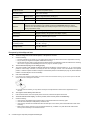 22
22
-
 23
23
-
 24
24
-
 25
25
-
 26
26
-
 27
27
-
 28
28
-
 29
29
-
 30
30
-
 31
31
-
 32
32
-
 33
33
-
 34
34
-
 35
35
-
 36
36
-
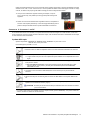 37
37
-
 38
38
-
 39
39
-
 40
40
-
 41
41
-
 42
42
-
 43
43
-
 44
44
-
 45
45
-
 46
46
-
 47
47
-
 48
48
-
 49
49
-
 50
50
-
 51
51
-
 52
52
-
 53
53
-
 54
54
-
 55
55
-
 56
56
-
 57
57
-
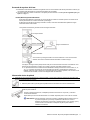 58
58
-
 59
59
-
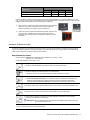 60
60
-
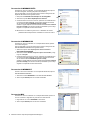 61
61
-
 62
62
-
 63
63
-
 64
64
-
 65
65
-
 66
66
-
 67
67
-
 68
68
-
 69
69
-
 70
70
-
 71
71
-
 72
72
-
 73
73
Kodak P811 Manual de usuario
- Categoría
- Marcos de fotos digitales
- Tipo
- Manual de usuario
en otros idiomas
- français: Kodak P811 Manuel utilisateur
- English: Kodak P811 User manual
Artículos relacionados
-
Kodak P461 Manual de usuario
-
Kodak RODCFS20 Manual de usuario
-
Kodak SLIDE N SCAN Manual de usuario
-
Kodak 8449019 - EasyShare Camera Dock Series 3 Digital Docking Station Manual de usuario
-
Kodak EasyShare Series 3 Manual de usuario
-
Kodak 6-in-1 Card Reader Manual de usuario
-
Kodak EasyShare 3 Series User's guide Manual de usuario
-
Kodak EASY SHARE 5100 El manual del propietario
-
Kodak 5100 ALL-IN-ONE PRINTER El manual del propietario
-
Kodak i30 Manual de usuario
Otros documentos
-
Pandigital PANSCN06 Manual de usuario
-
Philips SIC4014H/G7 Guía de inicio rápido
-
Canon imageFORMULA DR-C130 El manual del propietario
-
iON Air Copy El manual del propietario
-
iON OMNI SCAN Guía de inicio rápido
-
Kensington PocketScan Manual de usuario
-
iON Air Copy El manual del propietario
-
Milwaukee M12 SUB-SCANNER 2291-20 Manual de usuario
-
Pandigital ZINK PANPRINT01 Manual de usuario
-
iON COPY CAT Guía de inicio rápido